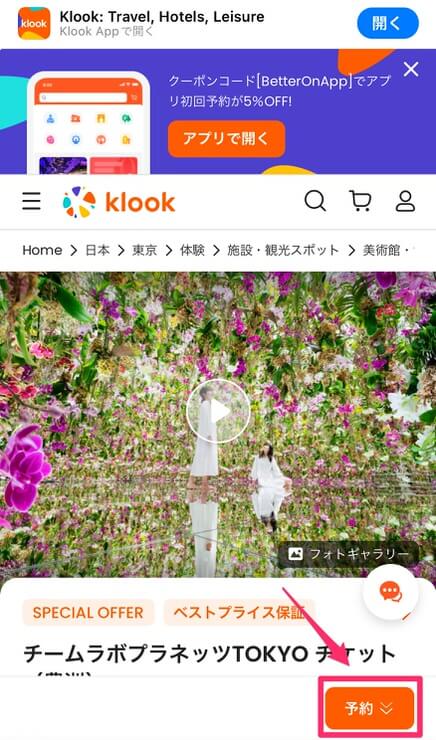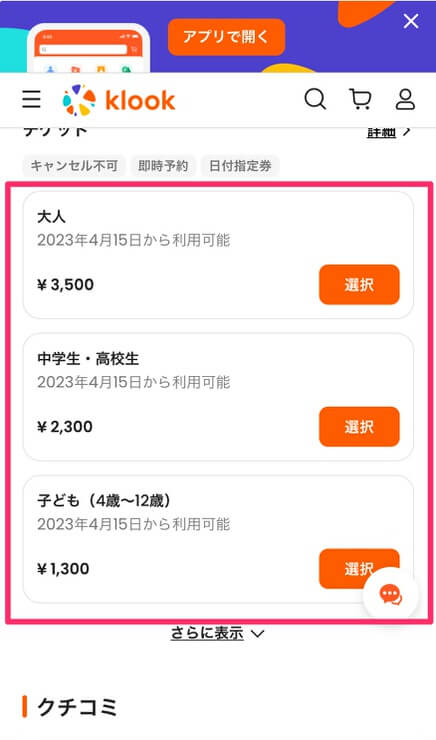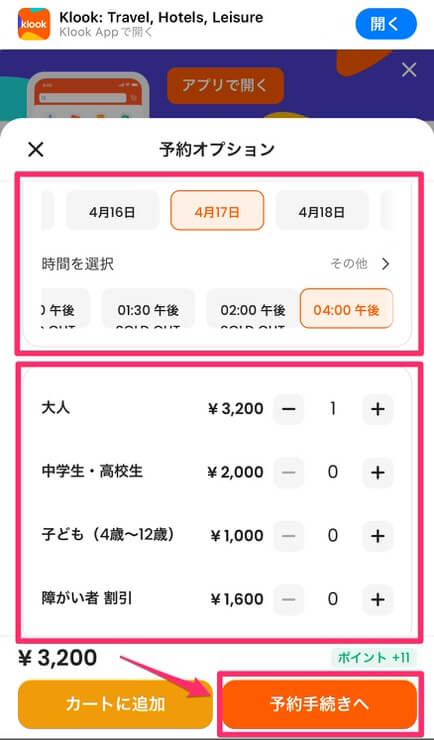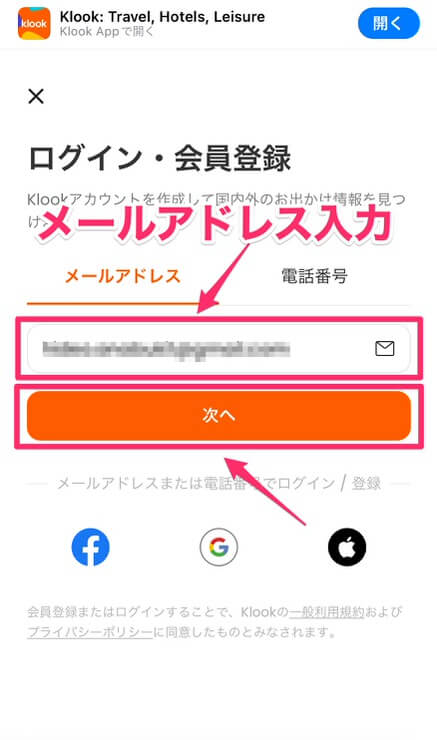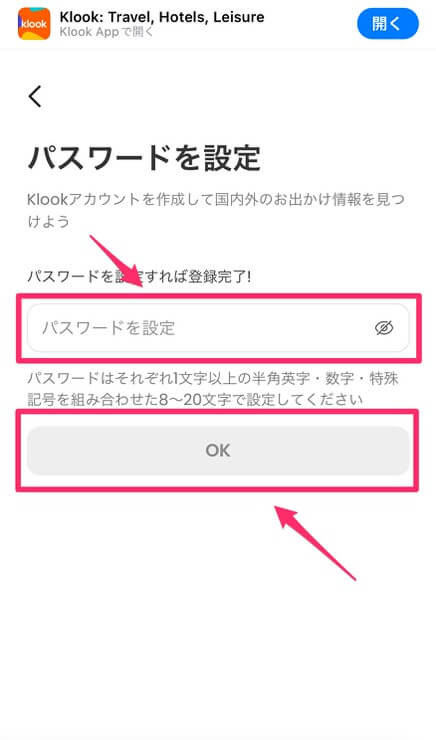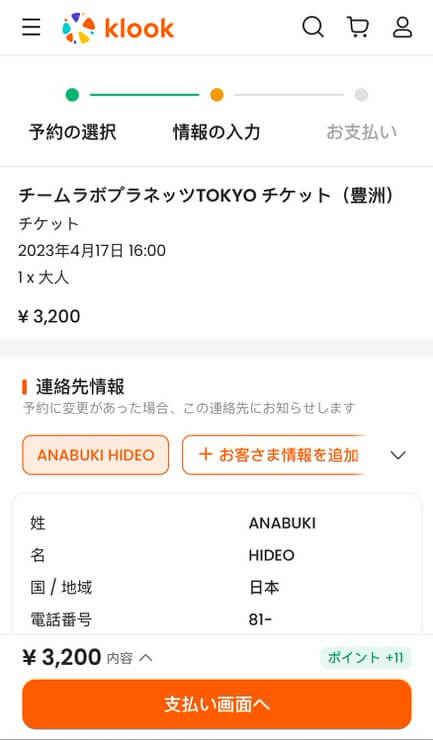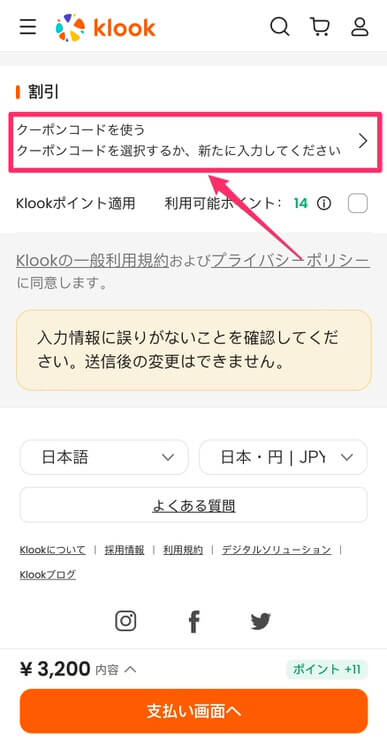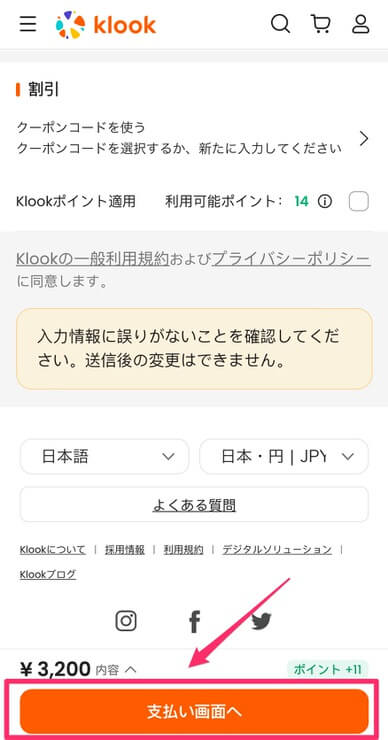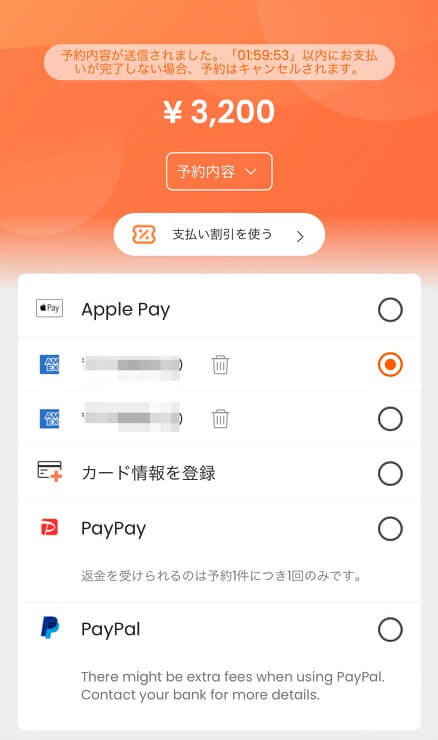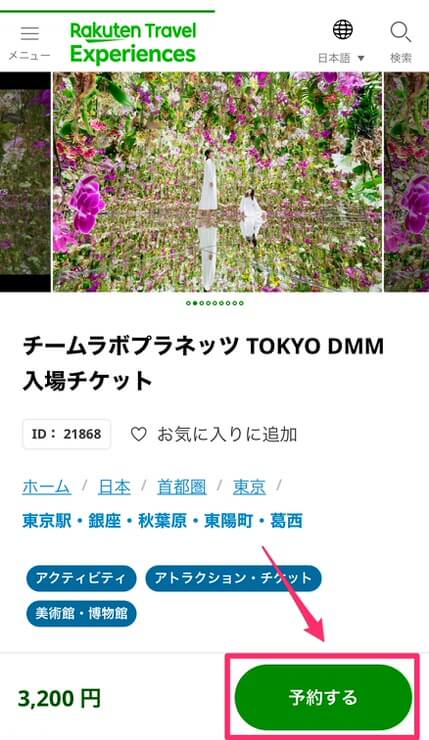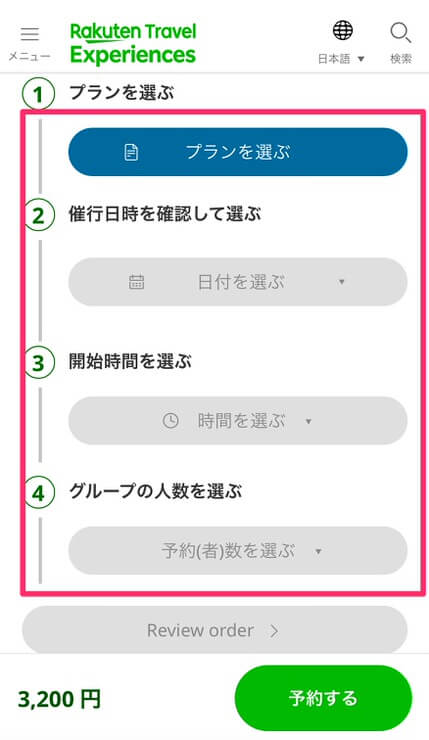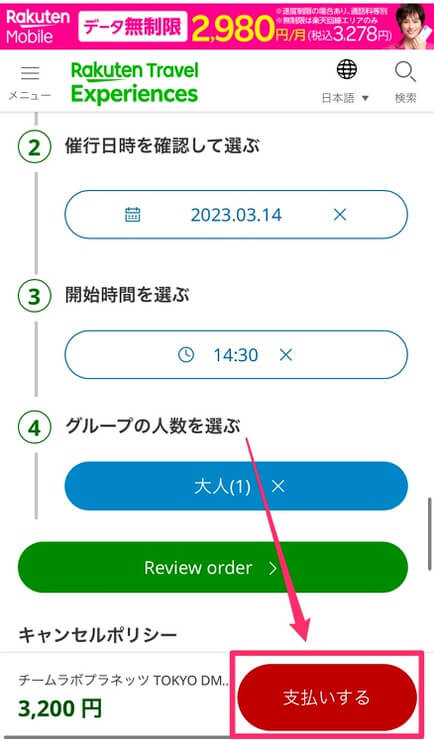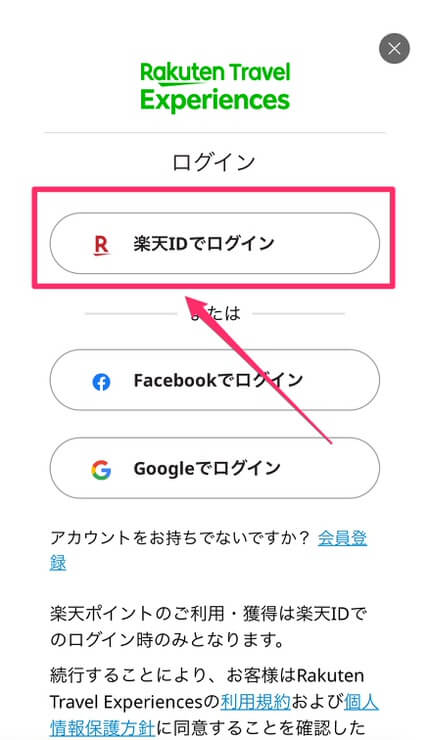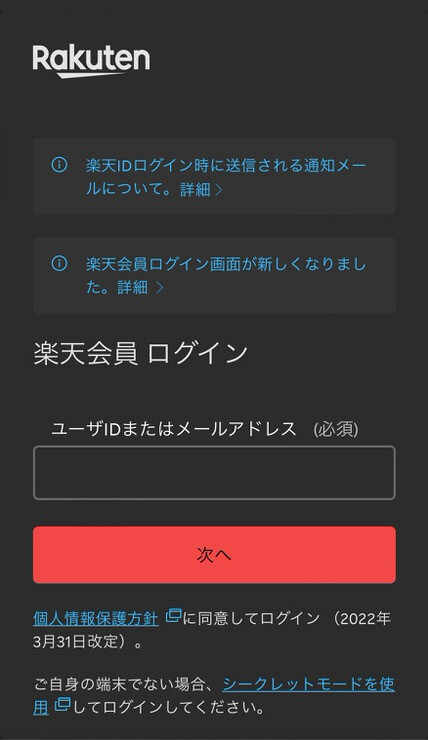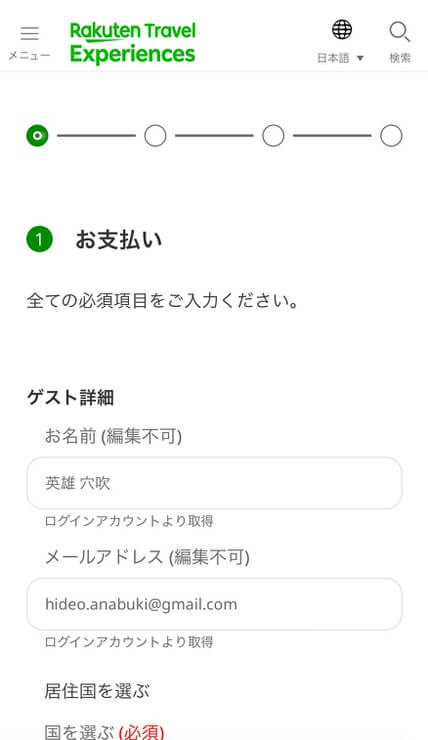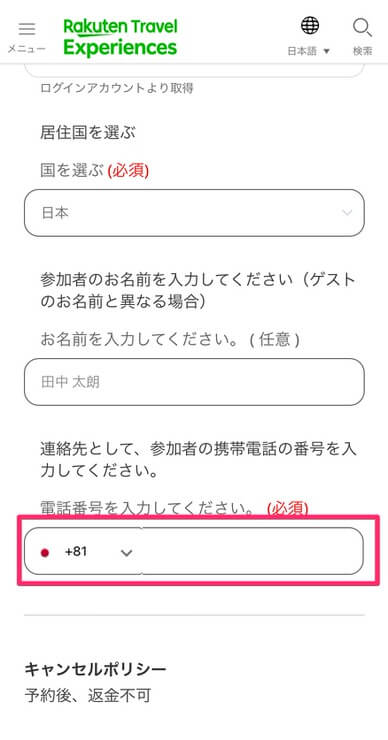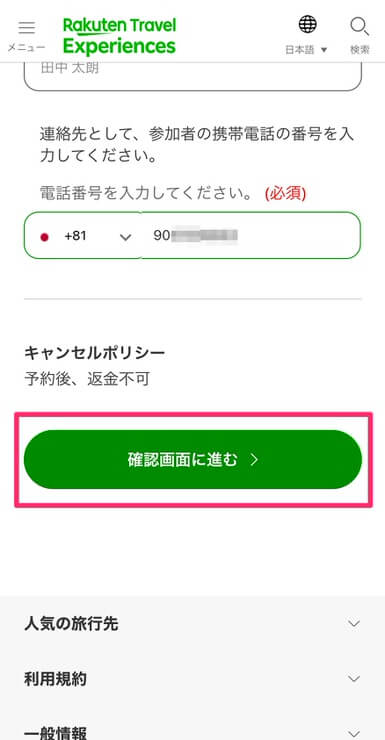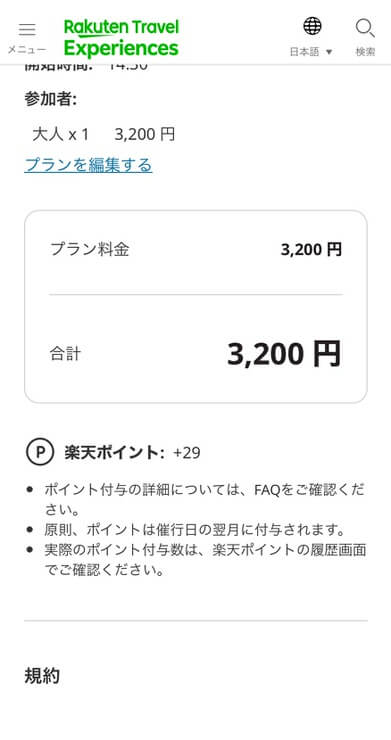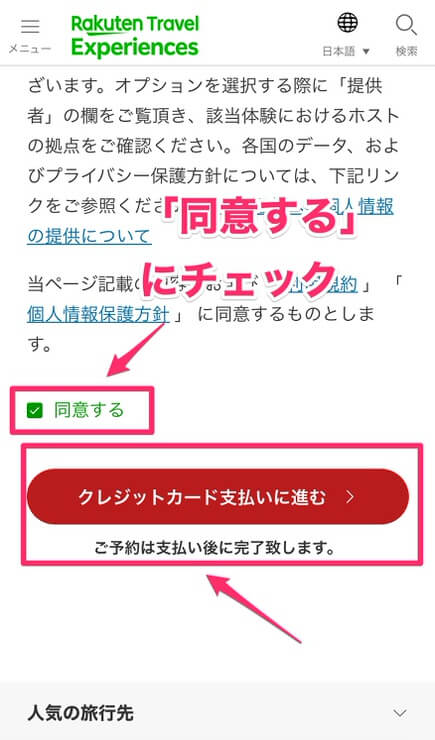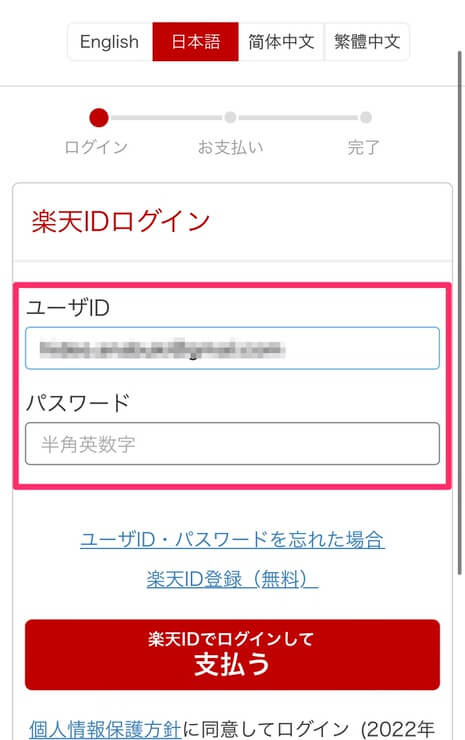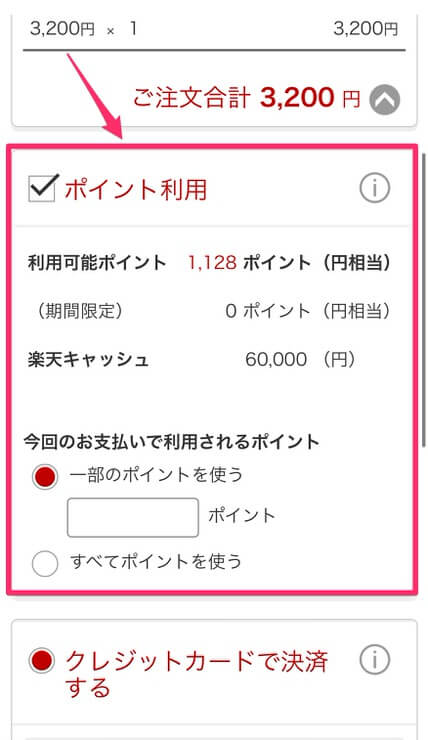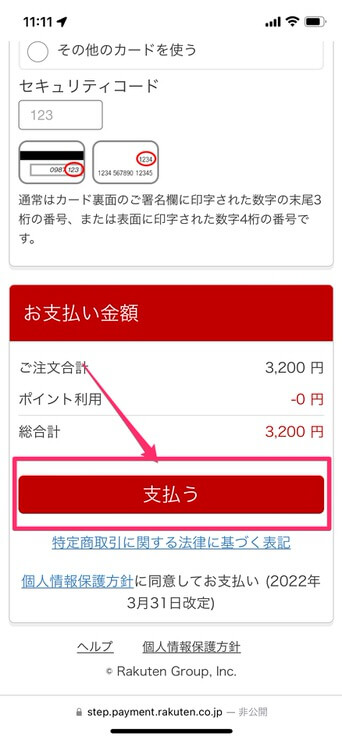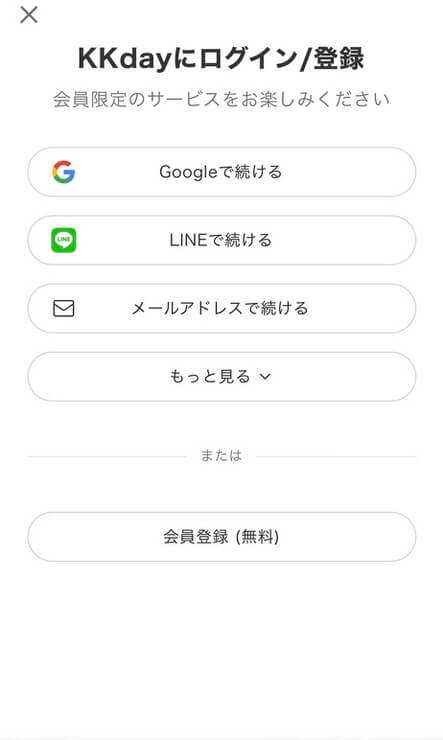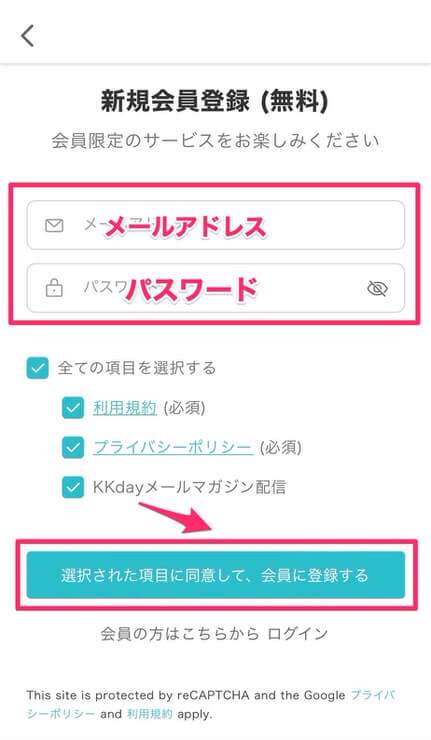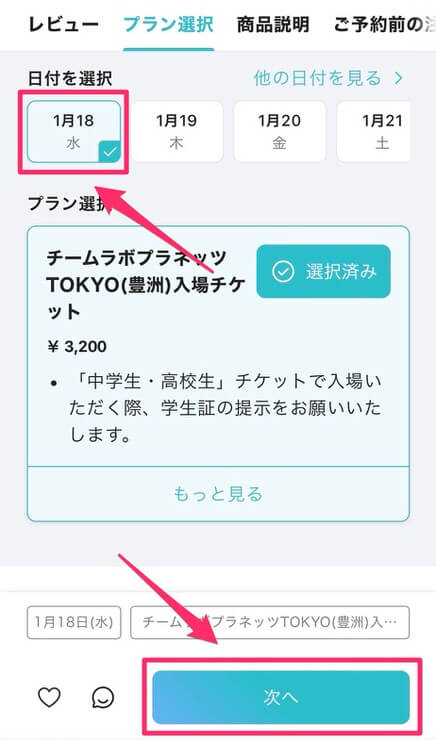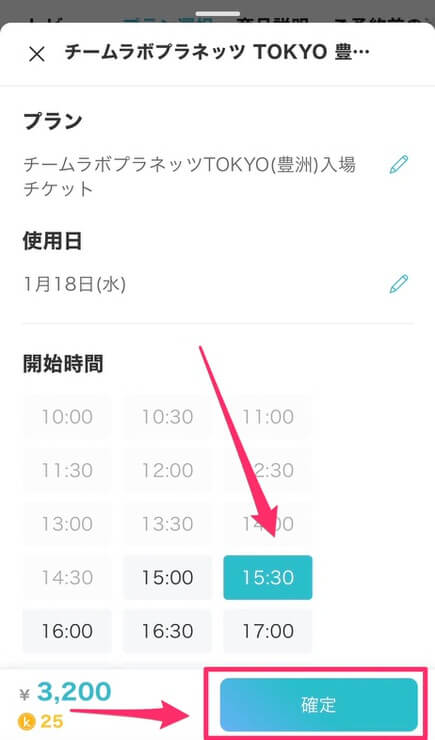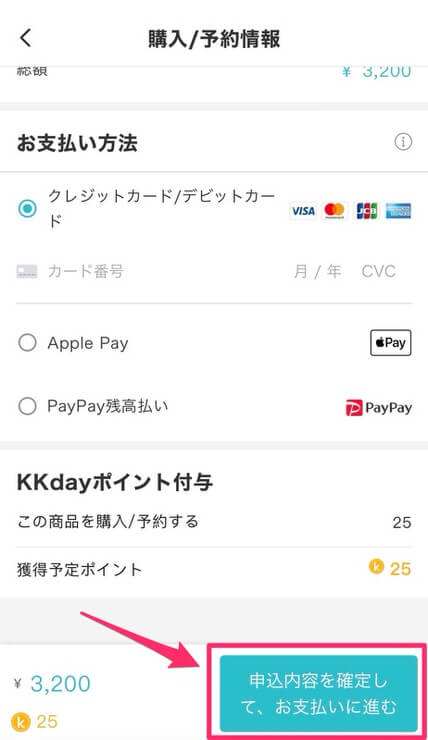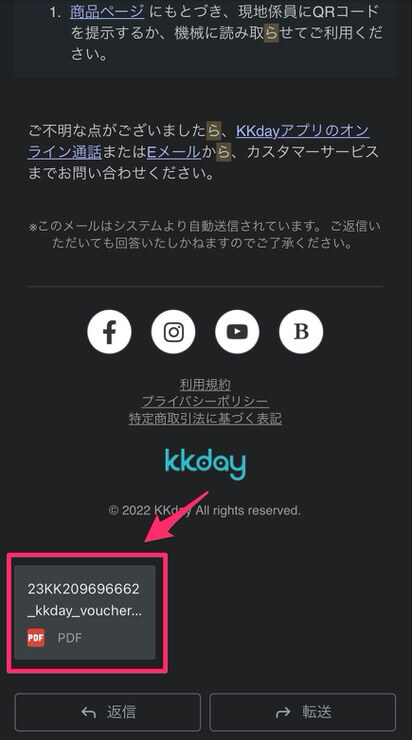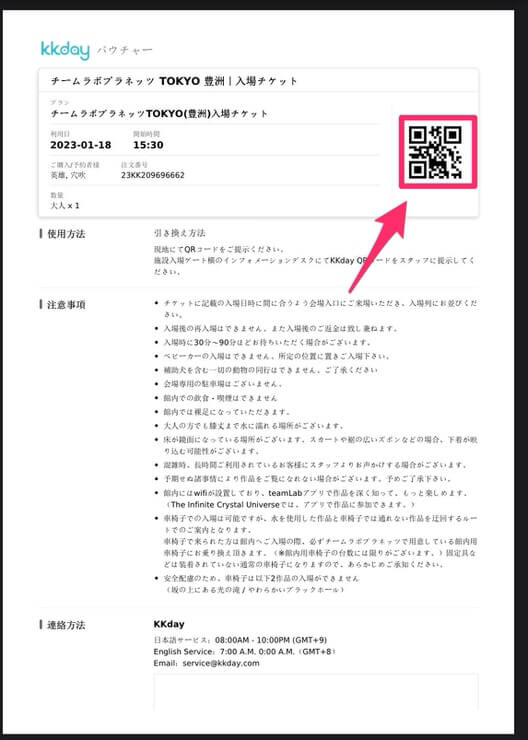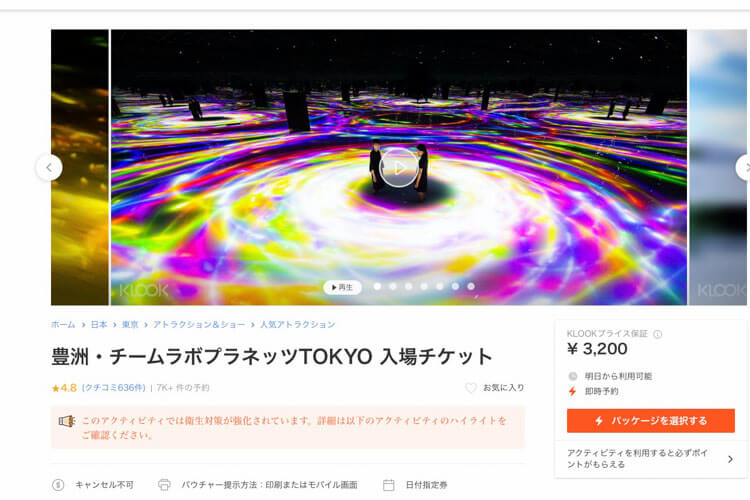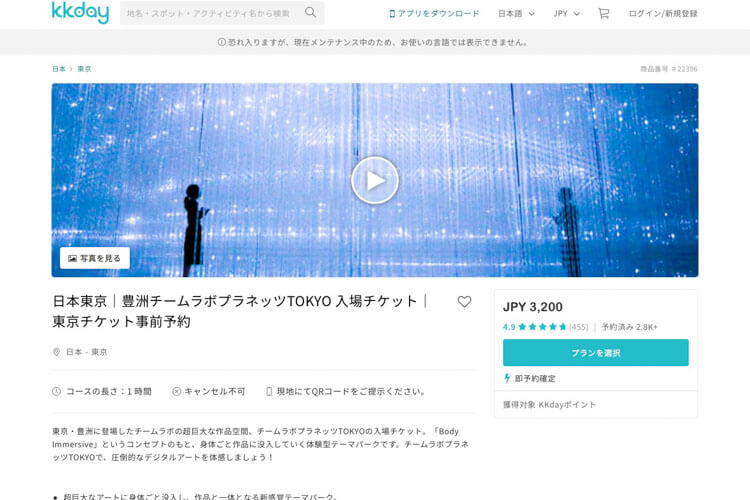本記事では 東京・豊洲 チームラボプラネッツ TOKYOのチケットを安く買う方法について紹介します。
 フマジーメ53世
フマジーメ53世
チームラボプラネッツ TOKYOのチケットってどんな種類があるの? 料金は?
割引価格で買う方法はないかな?
こんな疑問に対してお答えします。
最初に言ってしまいますが、事前にネットでチケットを買った方がお得。
正規料金で買ったら、ホントに損!
本記事では複数の旅行会社、割引情報を比較。
1番お得な買い方を紹介します。
記事内容を簡単にまとめ、おすすめのサイトを紹介しています。
➡︎ 【10秒でわかる】本記事のまとめにジャンプする
当日券に関しては、こちらにまとめています。
➡︎ 【今すぐ買いたい】当日券の解説にジャンプする
お得情報
旅行会社 Klookでお得な割引クーポンチケットが販売されています。さらに、当ブログ限定のクーポンコード(FUMAJIMEKLOOK)で最大6%割引されます。
FUMAJIMEKLOOK
コピーする
➡︎ 【Klook公式】チームラボプラネッツ チケットの購入はこちら
\割引クーポンでお得/【Klook公式】
チームラボのチケットを見てみる
※メールに届いたチケットを窓口で見せて入場します
※前売り券を買えば並ばずに入場できます
STEP.2
チケットを選択
購入するチケットを選択します
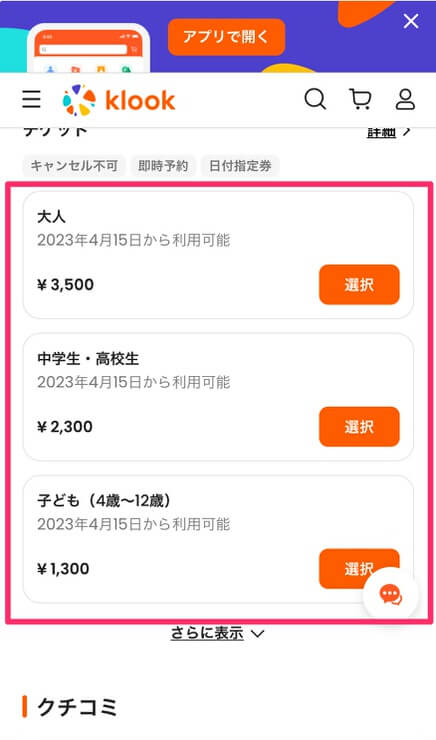
STEP.3
日付・時間・人数を決める
日付、入場する時間を選択。予約する人数を入力し、「予約手続きへ」をタップします。
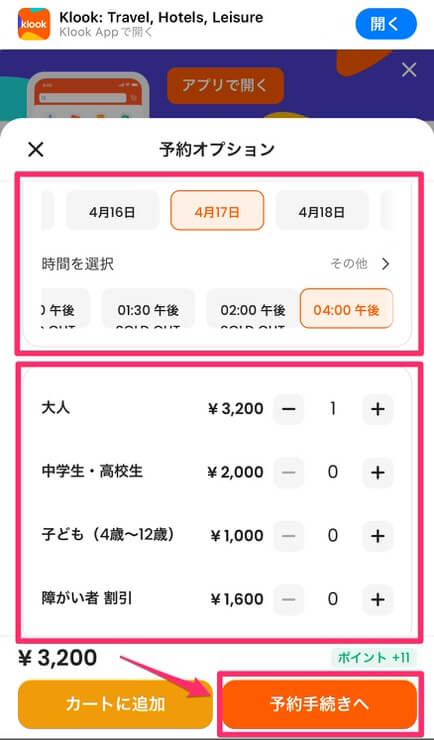
STEP.4
ログイン or 会員登録
Klookにログイン、もしくは会員登録(無料)をします。
メールアドレスで会員登録する場合、まずはメールアドレスを入力。
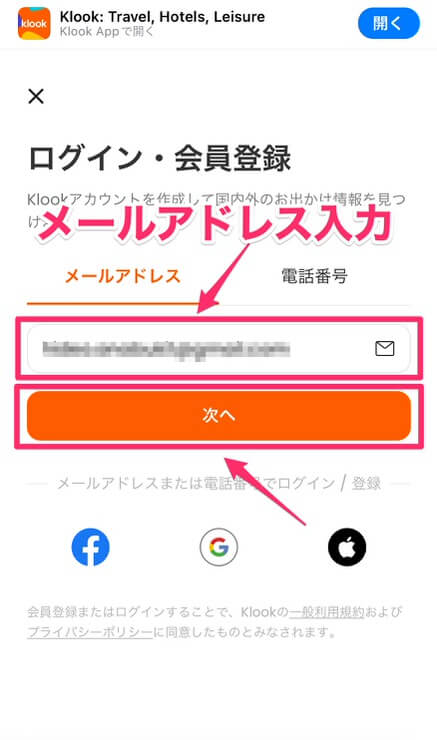
つづいて、会員登録のパスワードを登録し、「OK」ボタンをタップ。
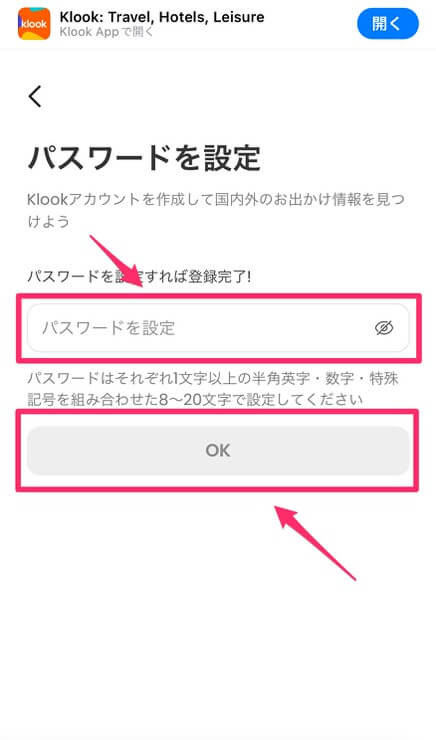
メールアドレスの他に、次の3つのアカウントからも会員登録・ログインができます。
- Facebook
- google
- Apple
STEP.5
予約情報を確認
予約情報を確認します。
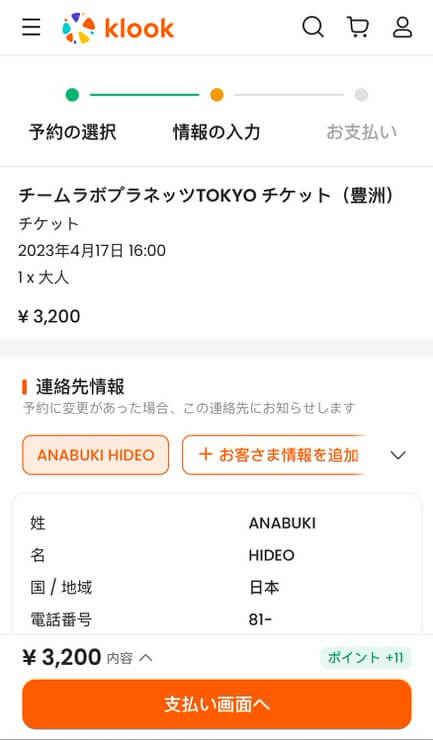
STEP.6
クーポンコードを使う
「クーポンを使う」をタップ。
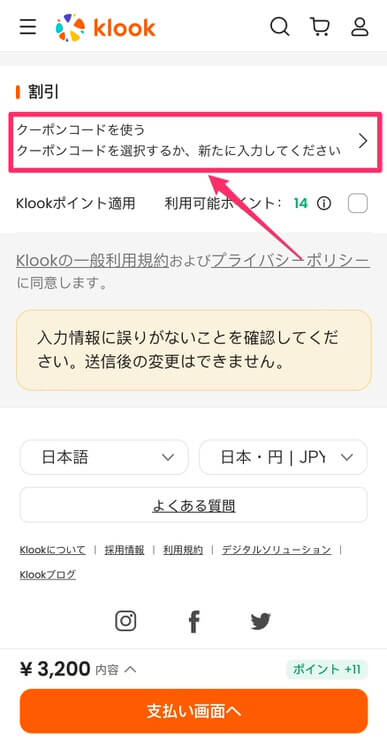
すでにもっているクーポンを選択するか、クーポンコードを入力します。

ぜひ、当ブログ限定のクーポンコードをお使いください。
クーポンコード
5%割引クーポンコード
FUMAJIMEKLOOK
コピーする
クーポンコードを入力したら、「支払い画面へ」をタップ
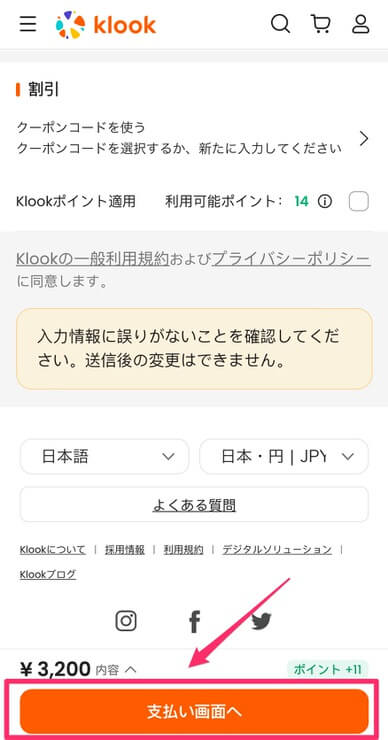
STEP.7
支払い方法を決めて購入
支払い方法を決めて、「支払う」をタップ。
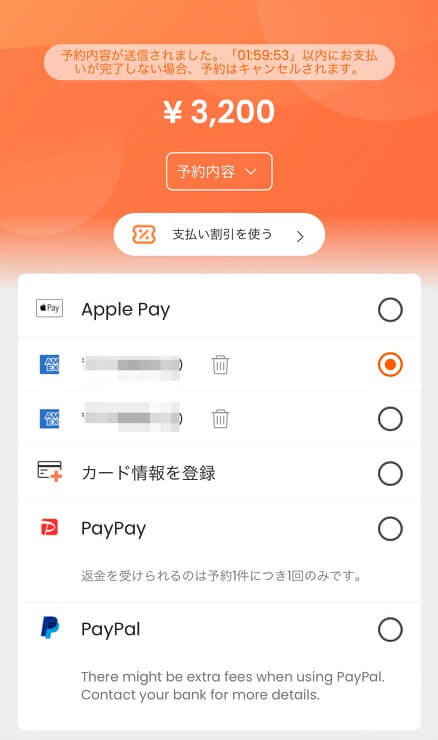
支払い方法は次の5つから選べます。
- Apple Pay
- クレジットカード
- デビットカード
- PayPay
- PayPal
STEP.8
メールでチケットを受け取る
チケット購入後、登録しているメールにPDF形式のチケットが送られてきます。
STEP.9
QRコードを現地で見せる
窓口でチケットに書かれたQRコードを見せれば、並ばずに入場できます。

\600円割引!/【Klook公式】
チームラボのチケットを見てみる
※メールに届いたチケットを窓口で見せて入場します
※前売り券を買えば並ばずに入場できます
【割引クーポン】チームラボプラネッツ TOKYO豊洲のチケットを安く買う方法・クーポン・入場料金まとめ【2024年1月最新】
チームラボプラネッツ TOKYOのチケットは窓口でも購入可能ですが、事前にオンライン購入がおすすめです。
現在、チケットの在庫が不足していて、当日券はほぼ買えません。
当日券以外も、日程にはよってはチケットが取れない状態です…。
在庫状況
| 購入先 |
在庫状況 |
特典 |
| klook |
割増料金で当日券あり |
クーポン割引
6%オフ |
| 楽天トラベル |
2週間以降で在庫あり |
楽天ポイントが
使える、貯まる |
| KKday |
2週間以降で在庫あり |
なし |
 ブッキー
ブッキー
中でもklookで割引クーポンを使って買うのがお得。
Klook初回利用限定の6%割引クーポンコード。
【Klook】6%割引クーポン
【クーポンコード】
FUMAJIMENEW
コピーする
おひとり様1回限り
Klookを初めて使う方限定
割引上限は1,100円まで
利用期限は2026年1月31日まで
公式サイトからの購入のみ有効
新規ユーザー、既存ユーザーで割引率が変わるクーポン。
【Klook】最大6%割引クーポン
【クーポンコード】
FUMAJIMEKLOOK
コピーする
新規ユーザー : 初回利用時6%割引、その後2回は3%割引
既存ユーザー : 3%割引が3回
1,000円以上の購入で使用できる
割引上限は1,000円まで
利用期限は2026年7月1日まで
公式サイトのみ有効
➡︎ 公式サイトからクーポンを使って注文する
➡︎ 【Klook公式】チームラボプラネッツ チケットの購入はこちら
\割引クーポンでお得/【Klook公式】
チームラボのチケットを見てみる
※メールに届いたチケットを窓口で見せて入場します
※前売り券を買えば並ばずに入場できます
STEP.2
チケットを選択
購入するチケットを選択します
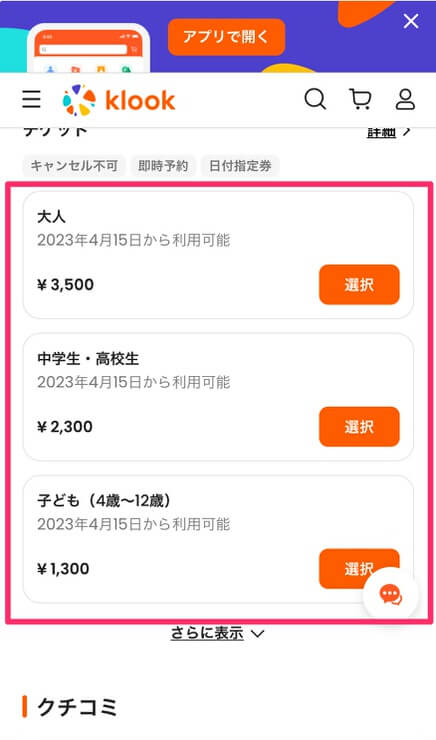
STEP.3
日付・時間・人数を決める
日付、入場する時間を選択。予約する人数を入力し、「予約手続きへ」をタップします。
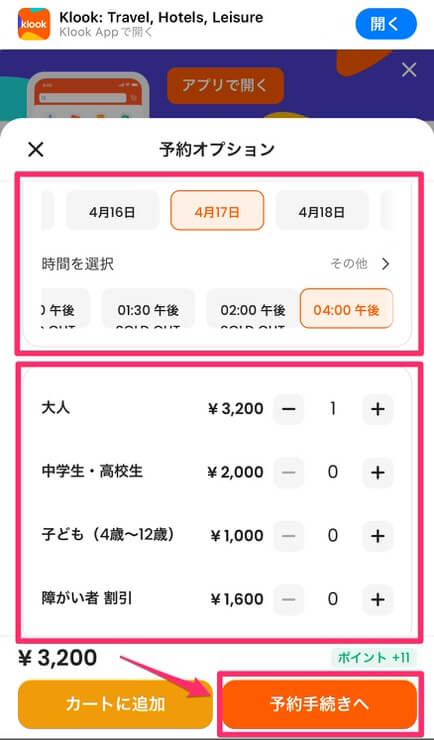
STEP.4
ログイン or 会員登録
Klookにログイン、もしくは会員登録(無料)をします。
メールアドレスで会員登録する場合、まずはメールアドレスを入力。
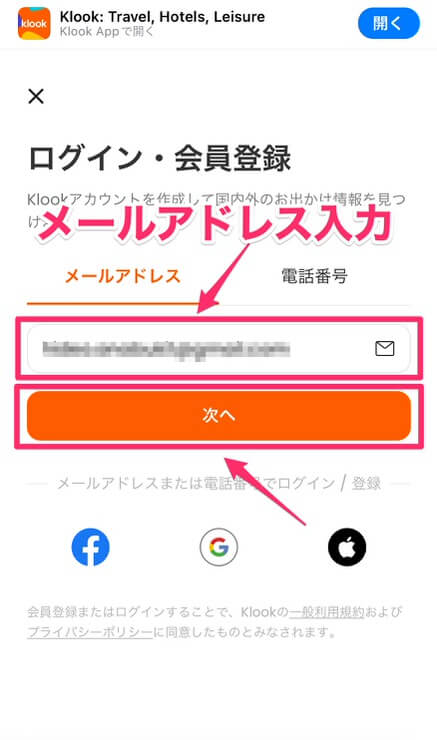
つづいて、会員登録のパスワードを登録し、「OK」ボタンをタップ。
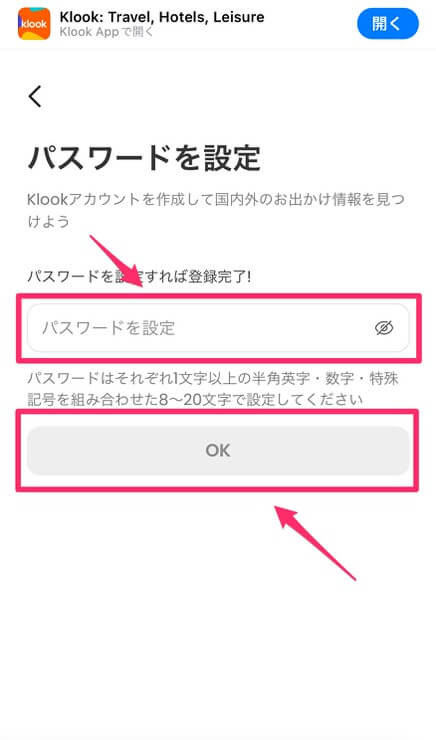
メールアドレスの他に、次の3つのアカウントからも会員登録・ログインができます。
- Facebook
- google
- Apple
STEP.5
予約情報を確認
予約情報を確認します。
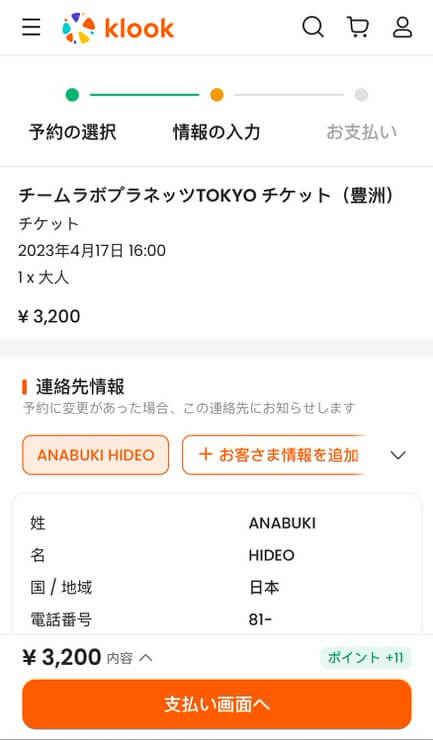
STEP.6
クーポンコードを使う
「クーポンを使う」をタップ。
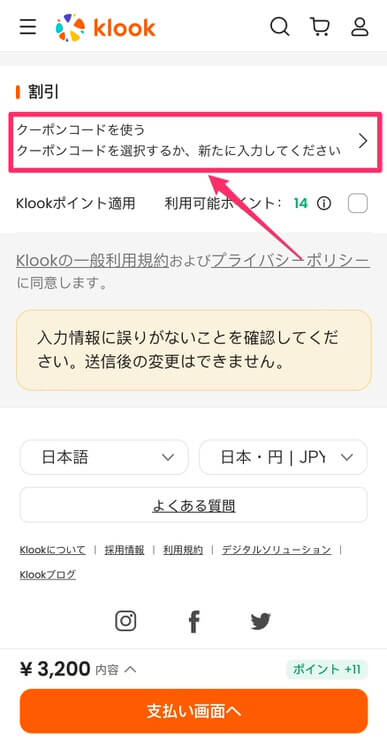
すでにもっているクーポンを選択するか、クーポンコードを入力します。

ぜひ、当ブログ限定のクーポンコードをお使いください。
クーポンコード
5%割引クーポンコード
FUMAJIMEKLOOK
コピーする
クーポンコードを入力したら、「支払い画面へ」をタップ
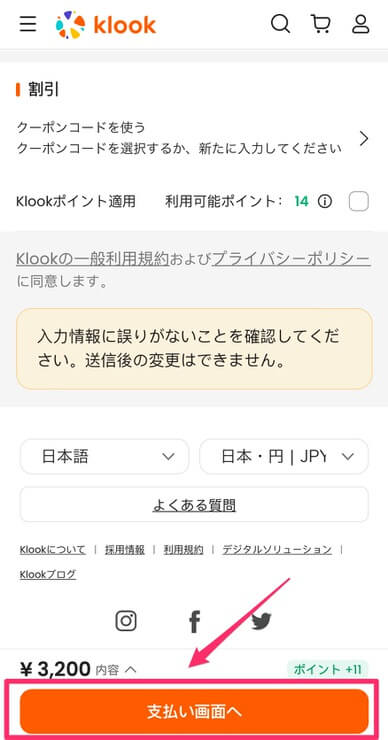
STEP.7
支払い方法を決めて購入
支払い方法を決めて、「支払う」をタップ。
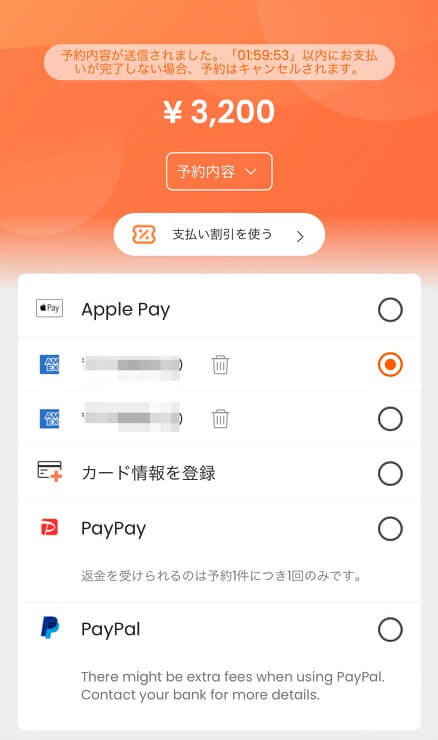
支払い方法は次の5つから選べます。
- Apple Pay
- クレジットカード
- デビットカード
- PayPay
- PayPal
STEP.8
メールでチケットを受け取る
チケット購入後、登録しているメールにPDF形式のチケットが送られてきます。
STEP.9
QRコードを現地で見せる
窓口でチケットに書かれたQRコードを見せれば、並ばずに入場できます。

\600円割引!/【Klook公式】
チームラボのチケットを見てみる
※メールに届いたチケットを窓口で見せて入場します
※前売り券を買えば並ばずに入場できます
楽天トラベルならポイントを使って大幅に割引することが可能。
さらに、1%の楽天ポイントバックがあるので楽天ユーザーにおすすすめ。
 ブッキー
ブッキー
➡︎ 【楽天トラベル公式】チームラボプラネッツ チケットの購入はこちら
\ 楽天ポイントが使える貯まる /【楽天トラベル公式】
チームラボのチケットを見てみる
※メールに届いたチケットを窓口で見せて入場します
※楽天アカウントですぐに購入できます
 ブッキー
ブッキー
Amazonや、楽天市場で買い物するのと同じくらいかんたんです。
STEP.2
プラン、日時、人数を選ぶ
プラン、催行日時、開始時間、人数を選びます。
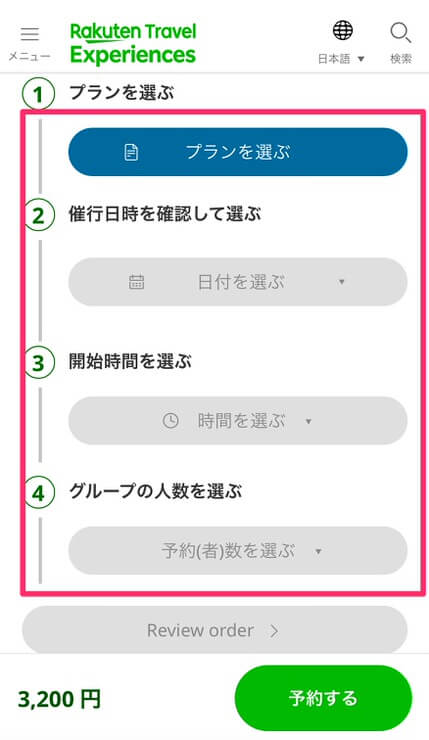
すべて入力すると、下部のボタンが「支払いする」になり、赤くなるのでこちらをタップ。
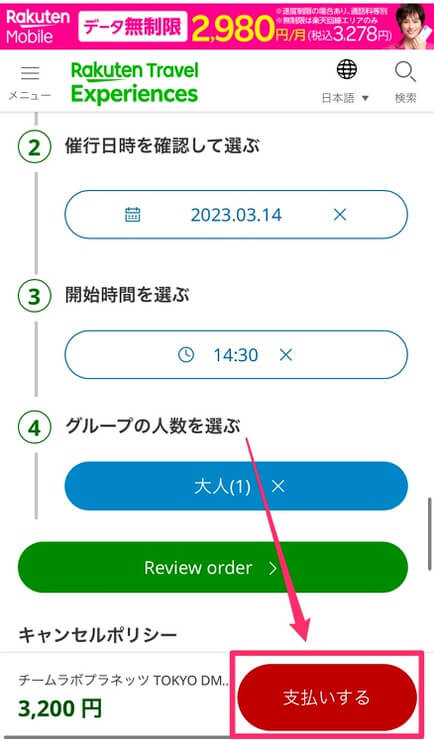
STEP.3
ログイン or 会員登録
ログイン、もしくは会員登録(無料)をします。
「楽天IDでログイン」をタップ。
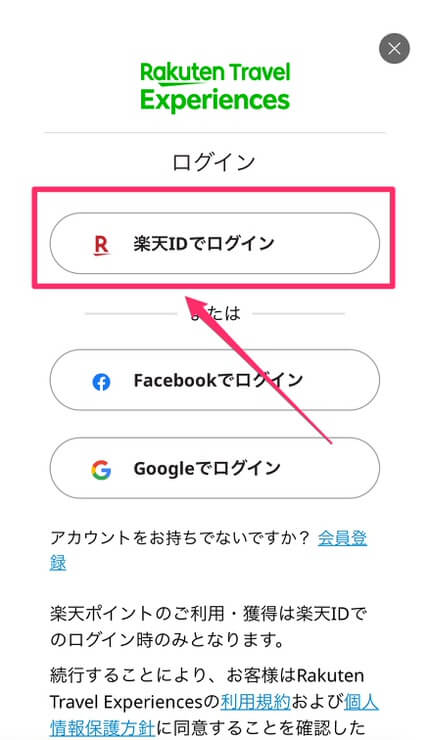
すでに楽天ID(楽天のユーザーID)を持っているなら、そちらを使ってでログインできます。
 ブッキー
ブッキー
楽天アカウントが1番かんたんで、ポイントが貯まるのでお得です
画面が切り替わり、楽天IDとパスワードを入力します。
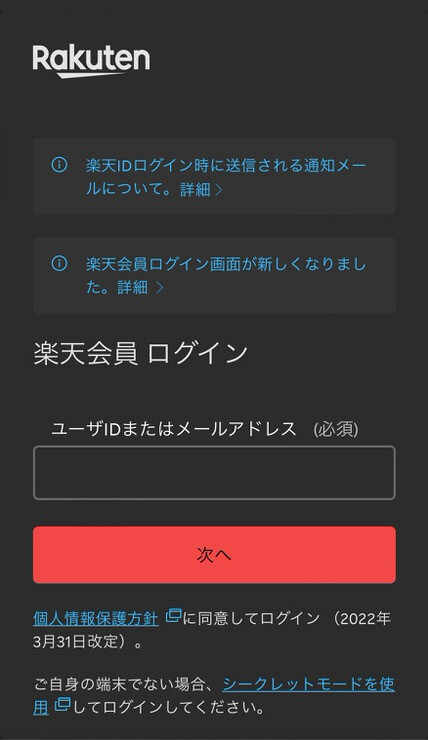
STEP.4
必要項目の入力
居住国、電話番号などの必須項目を入力します。
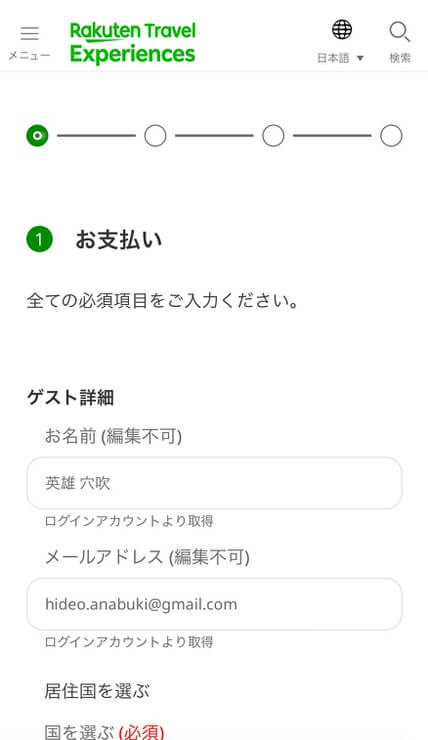
電話番号は
頭の「0」と「-」を抜いた番号を入力します。
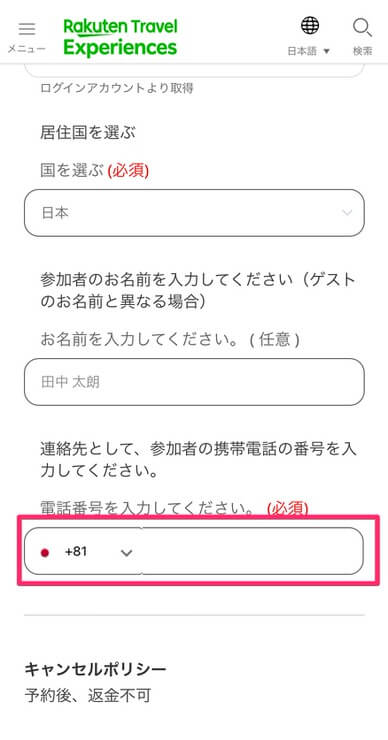
 ブッキー
ブッキー
たとえば、「090-1234-5678」なら、「9012345678」と入力します。
入力を終えたら、「確認画面に進む」をタップ。
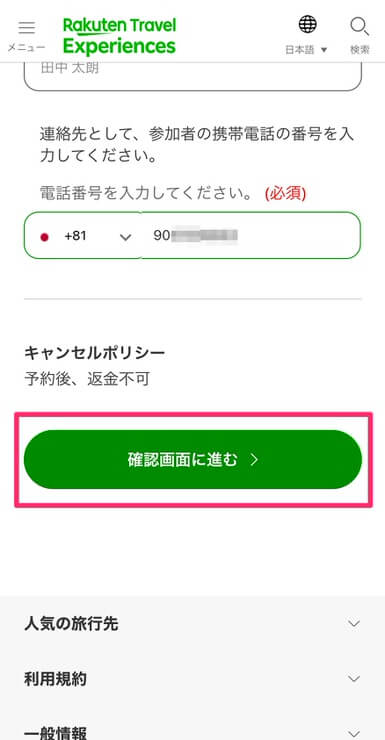
STEP.5
金額の確認
金額を確認します。
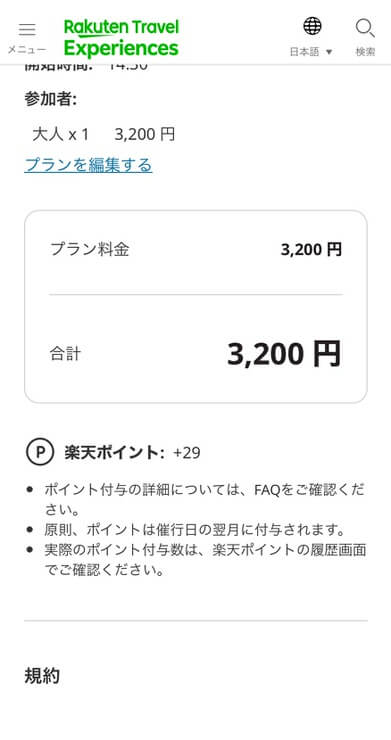
「同意する」にチェック入れて、「クレジットカード支払いに進む」をタップ。
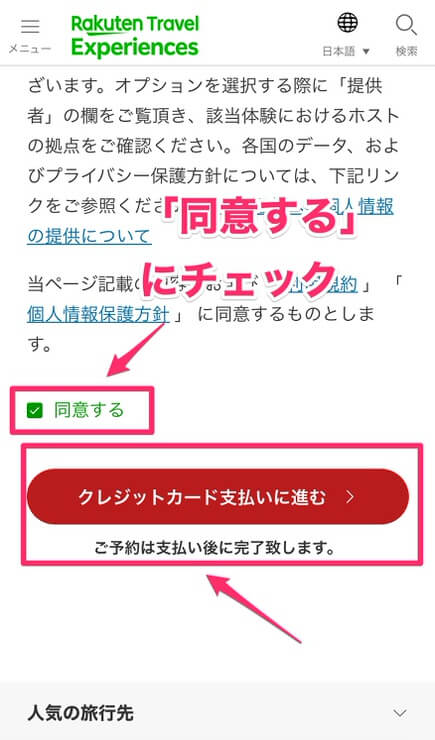
再度、楽天IDでログインします。
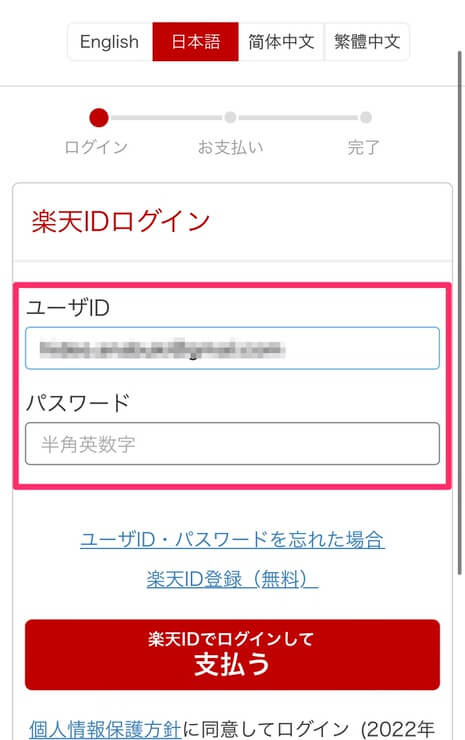
STEP.6
楽天ポイントを利用
楽天ポイントを利用する場合、「ポイント利用」にチェックを入れて、使用するポイント数を決めます。
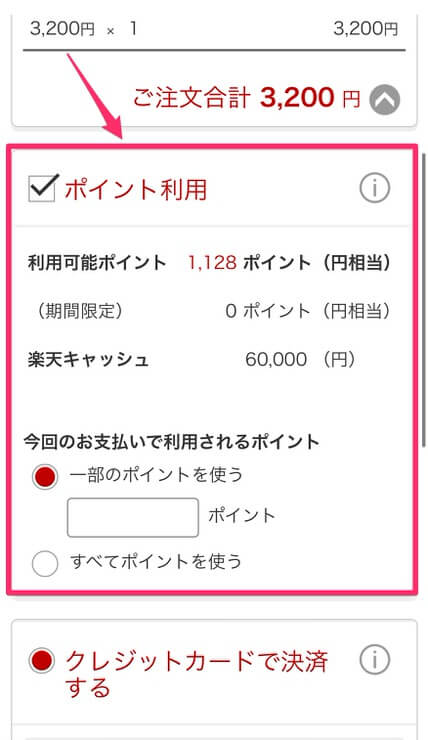
STEP.7
クレジットカードで支払う
クレジットカードの情報を入れたら「支払う」のボタンをタップ。
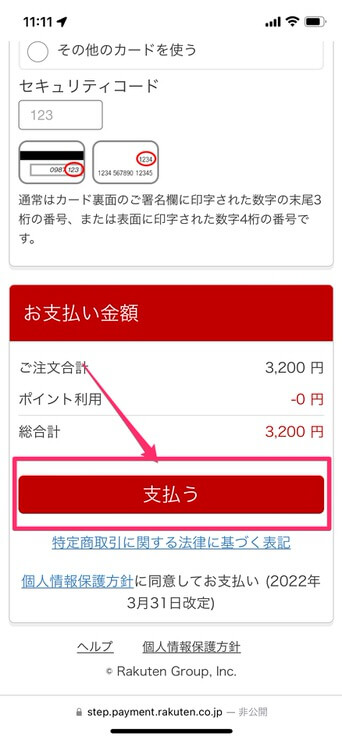
STEP.8
メールでチケットを受け取る
チケット購入後、登録しているメールにPDF形式のチケットが送られてきます。
STEP.9
QRコードを現地で見せる
窓口でチケットに書かれたQRコードを見せれば、並ばずに入場できます。

\ 楽天ポイントが使える貯まる /【楽天トラベル公式】
チームラボのチケットを見てみる
※メールに届いたチケットを窓口で見せて入場します
※楽天アカウントですぐに購入できます
残念ながら、KKdayは割引クーポンが使えません。
➡︎ 【KKday公式サイト】チームラボプラネッツ TOKYOのチケットはこちら
【KKday公式】
チームラボのチケットを見てみる
※メールに届いたチケットを窓口で見せて入場します
※前売り券を買えば並ばずに入場できます
チケットの購入手順を解説します。
 ブッキー
ブッキー
Amazonや、楽天市場で買い物するのと同じくらいかんたんです。
STEP.1
招待クーポンページへ
400円割引クーポンがもらえる、
当ブログの招待クーポンページにアクセスします。
➡︎ 当ブログからの紹介・登録で割引クーポンをもらう
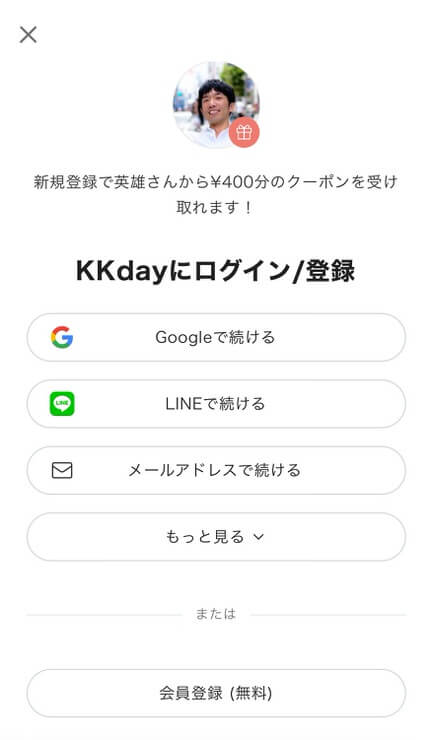
 ブッキー
ブッキー
あなたの個人情報はボクには伝わりませんので、安心して登録してください
STEP.2
無料の会員登録
無料の会員登録をします
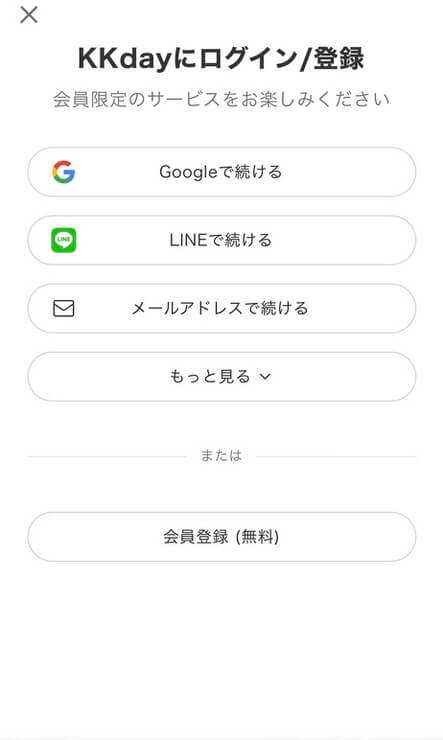
次の6つのアカウントからもログインができます。
- google
- LINE
- Facebook
- Yahoo! JAPAN
- kakao
- Never
メールアドレスで会員登録する場合、パスワードの登録が必要です
「選択された項目に同意して、会員に登録する」をタップ
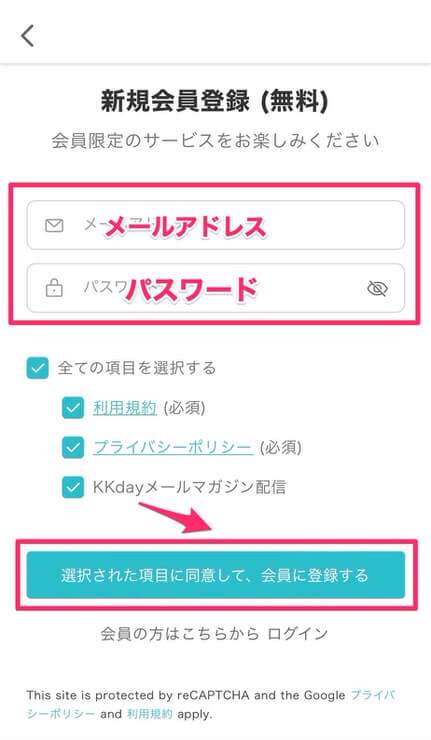
 ブッキー
ブッキー
購入画面で400円の割引クーポンが使えるようになります
STEP.2
日付を選択
日付を選択して「次へ」をタップ
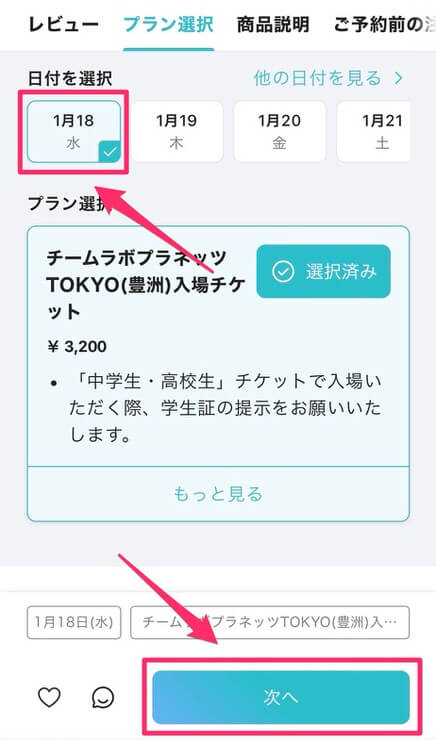
STEP.4
時間を選択
時間を選択して「確定」をタップ
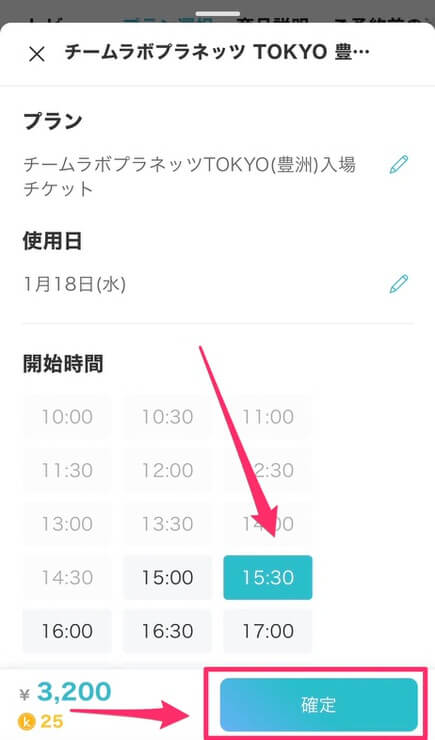
STEP.5
購入/予約情報の確認
購入/予約情報を確認します

STEP.7
支払い方法を決めて購入
支払い方法を決め、「申込内容を確認して、お支払いに進む」をタップ。
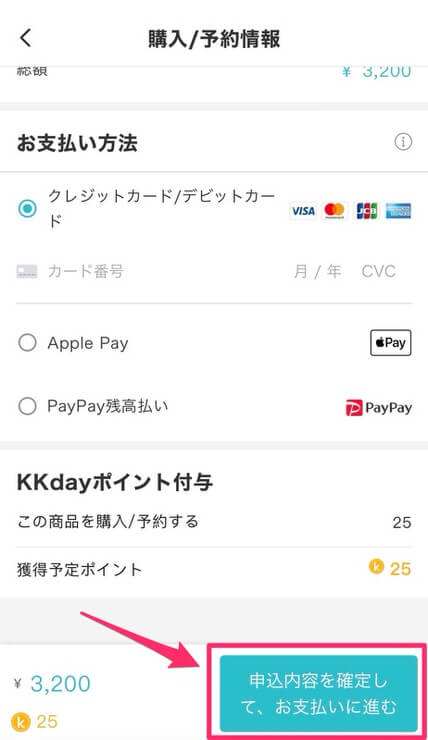
支払い方法は次の4つから選べます。
- クレジットカード
- デビットカード
- PayPay
- Apple Pay
STEP.8
メールでチケットを受け取る
チケット購入後、登録しているメールにPDF形式のチケットが送られてきます。
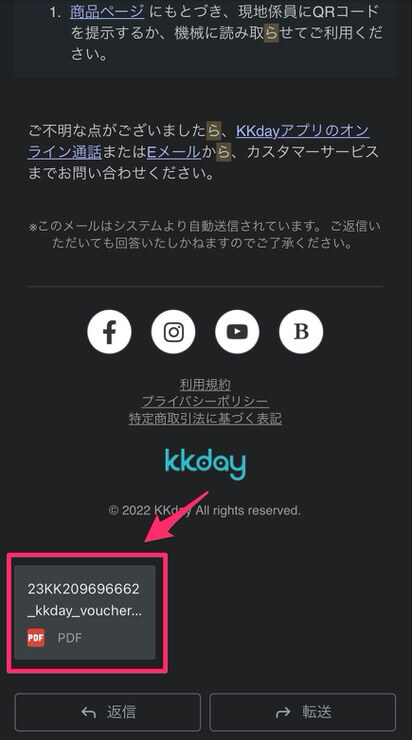
PDF形式のチケットにはQRコードが書かれています。
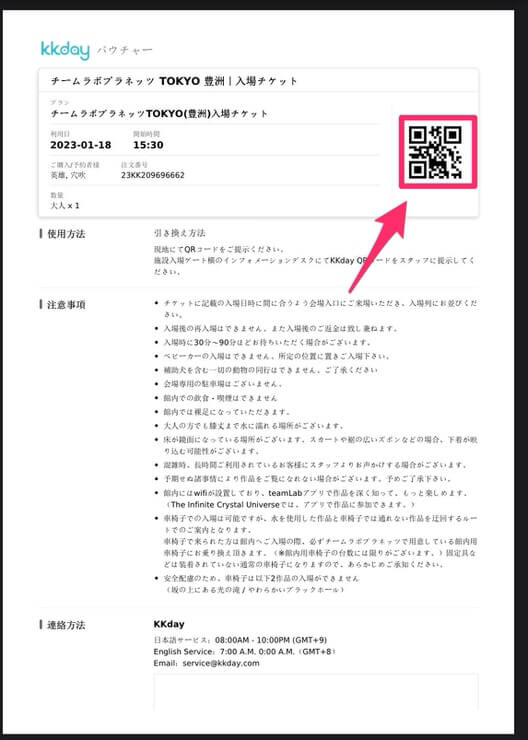
STEP.9
QRコードを現地で見せる
窓口でチケットに書かれたQRコードを見せてれば、並ばずに入場できます。

\割引クーポンでお得/【KKday公式】
チームラボのチケットを見る
※メールに届いたチケットを窓口で見せて入場します
※前売り券を買えば並ばずに入場できます
チームラボプラネッツ TOKYO豊洲 チケットの種類、入場料金・値段はいくら?
チームラボプラネッツ TOKYOのチケットの種類、料金を表にまとめました。
チケットの料金表
|
料金 |
大人
(18歳以上)
|
4,200円 |
| 中学生・高校生 |
2,800円 |
小人
(4歳~12歳)
|
1,500円 |
| 3歳以下 |
無料 |
| 障がい者割引 |
2,100円 |
注意
チームラボプラネッツ TOKYOのチケットは、
日程と入場時間指定のチケットとなります。入場時間は営業時間内に30分単位で指定。
つづいて、格安チケットについて紹介していきます。
チームラボプラネッツ TOKYO豊洲 チケットの予約・買い方・割引クーポン情報
チームラボプラネッツ TOKYOのチケットを買う方法は次の6つ。
- klook(クルック) オススメ
- 楽天トラベル観光体験 オススメ
- kkday(ケーケーデイ)
- 公式サイト
- コンビニ
- 現地チケット売り場
それぞれメリット、デメリットがあるので詳しく解説していきます。
klook(クルック)(割引クーポンあり)
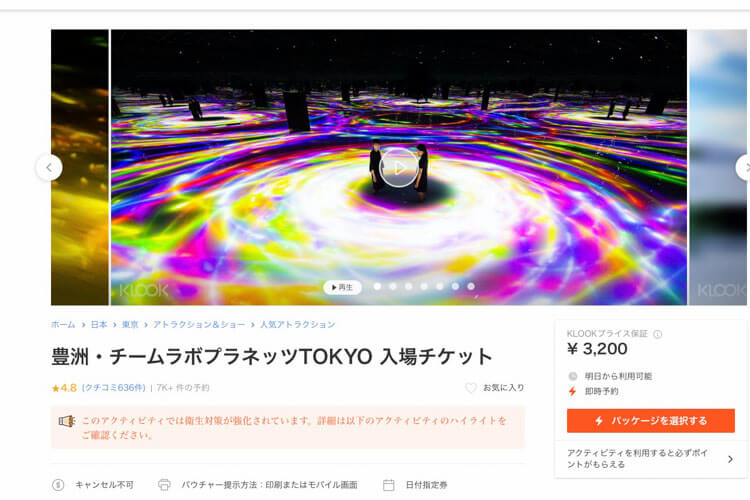
klookは香港を拠点とする大手旅行会社です。
海外のアクティビティを主に扱っていましたが、最近では国内施設のチケットを販売しています。
klookの特徴をまとめました。
klookの特徴
- Klookの割引クーポンあり
- PayPayで支払いできる
- 日付指定チケットなので、予約後の変更不可
- 翌日以降のチケットが購入可能
チケット料金比較8
|
klook |
公式サイト |
大人
(18歳以上)
|
4,200円 |
4,200円 |
| 中学生・高校生 |
2,800円 |
2,800円 |
小人
(4歳~12歳)
|
1,500円 |
1,500円 |
| 3歳以下 |
無料 |
無料 |
| 障がい者割引 |
– |
2,100円 |
Klookで使える当ブログ限定のクーポンコードがあります。
Klook初回利用限定の6%割引クーポンコード。
【Klook】6%割引クーポン
【クーポンコード】
FUMAJIMENEW
コピーする
おひとり様1回限り
Klookを初めて使う方限定
割引上限は1,100円まで
利用期限は2026年1月31日まで
公式サイトからの購入のみ有効
新規ユーザー、既存ユーザーで割引率が変わるクーポン。
【Klook】最大6%割引クーポン
【クーポンコード】
FUMAJIMEKLOOK
コピーする
新規ユーザー : 初回利用時6%割引、その後2回は3%割引
既存ユーザー : 3%割引が3回
1,000円以上の購入で使用できる
割引上限は1,000円まで
利用期限は2026年7月1日まで
公式サイトのみ有効
➡︎ 公式サイトからクーポンを使って注文する
➡︎ 【Klook公式】チームラボプラネッツ チケットの購入はこちら
\割引クーポンでお得/【Klook公式】
チームラボのチケットを見てみる
※メールに届いたチケットを窓口で見せて入場します
※前売り券を買えば並ばずに入場できます
STEP.2
チケットを選択
購入するチケットを選択します
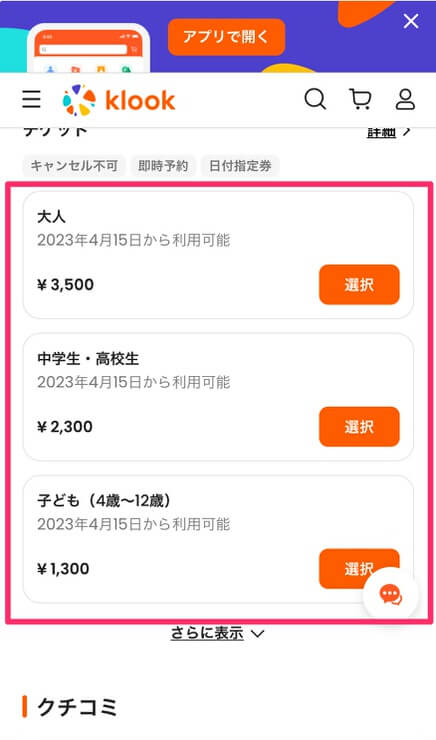
STEP.3
日付・時間・人数を決める
日付、入場する時間を選択。予約する人数を入力し、「予約手続きへ」をタップします。
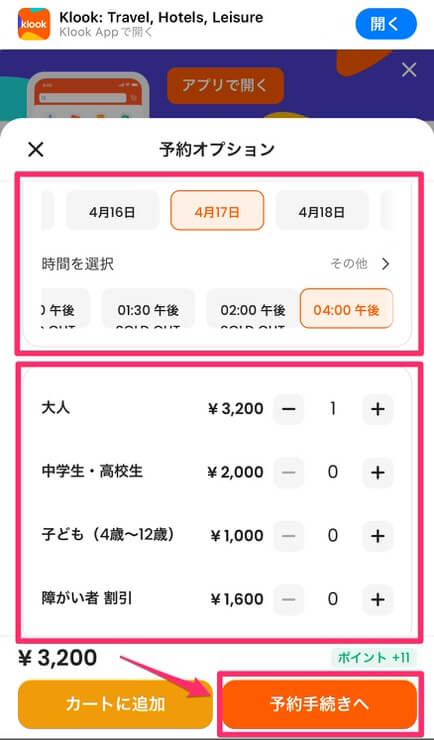
STEP.4
ログイン or 会員登録
Klookにログイン、もしくは会員登録(無料)をします。
メールアドレスで会員登録する場合、まずはメールアドレスを入力。
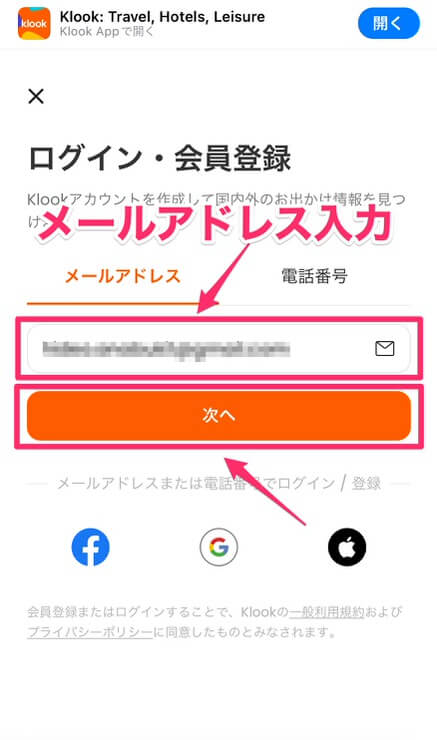
つづいて、会員登録のパスワードを登録し、「OK」ボタンをタップ。
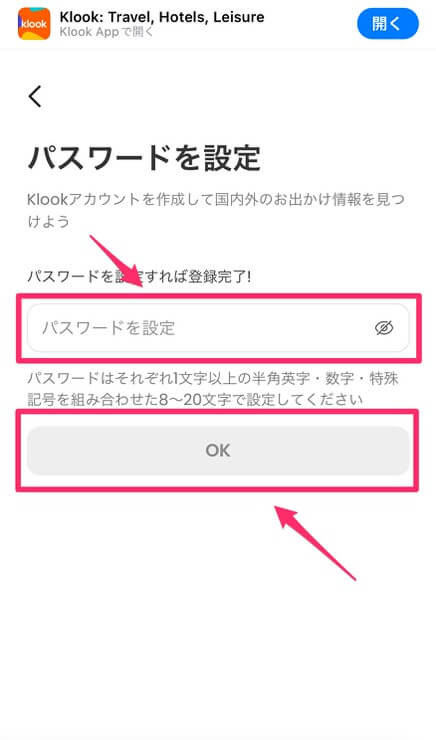
メールアドレスの他に、次の3つのアカウントからも会員登録・ログインができます。
- Facebook
- google
- Apple
STEP.5
予約情報を確認
予約情報を確認します。
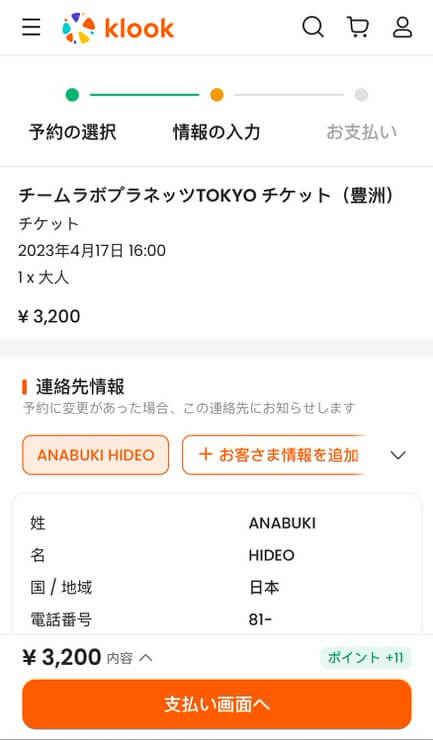
STEP.6
クーポンコードを使う
「クーポンを使う」をタップ。
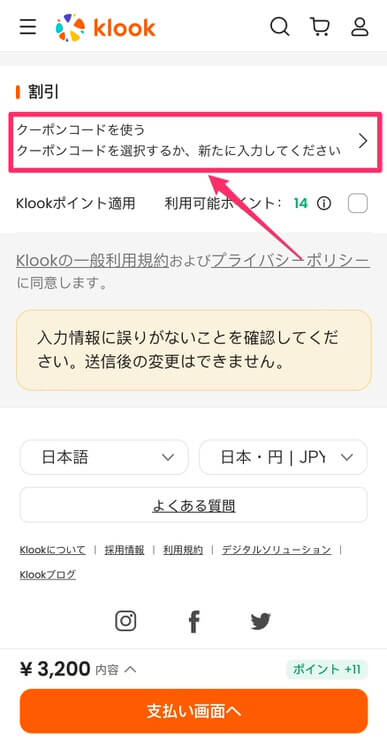
すでにもっているクーポンを選択するか、クーポンコードを入力します。

ぜひ、当ブログ限定のクーポンコードをお使いください。
クーポンコード
5%割引クーポンコード
FUMAJIMEKLOOK
コピーする
クーポンコードを入力したら、「支払い画面へ」をタップ
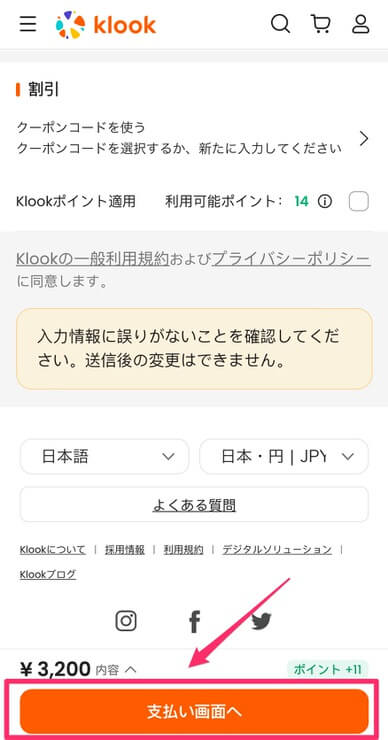
STEP.7
支払い方法を決めて購入
支払い方法を決めて、「支払う」をタップ。
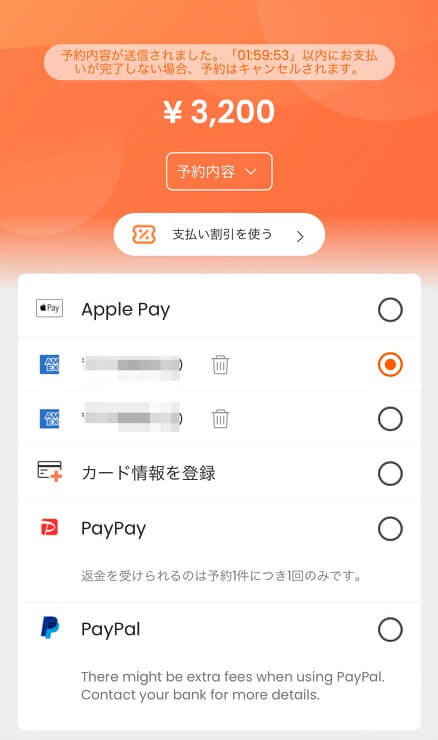
支払い方法は次の5つから選べます。
- Apple Pay
- クレジットカード
- デビットカード
- PayPay
- PayPal
STEP.8
メールでチケットを受け取る
チケット購入後、登録しているメールにPDF形式のチケットが送られてきます。
STEP.9
QRコードを現地で見せる
窓口でチケットに書かれたQRコードを見せれば、並ばずに入場できます。

\600円割引!/【Klook公式】
チームラボのチケットを見てみる
※メールに届いたチケットを窓口で見せて入場します
※前売り券を買えば並ばずに入場できます
楽天トラベル観光体験(ポイントバックあり)
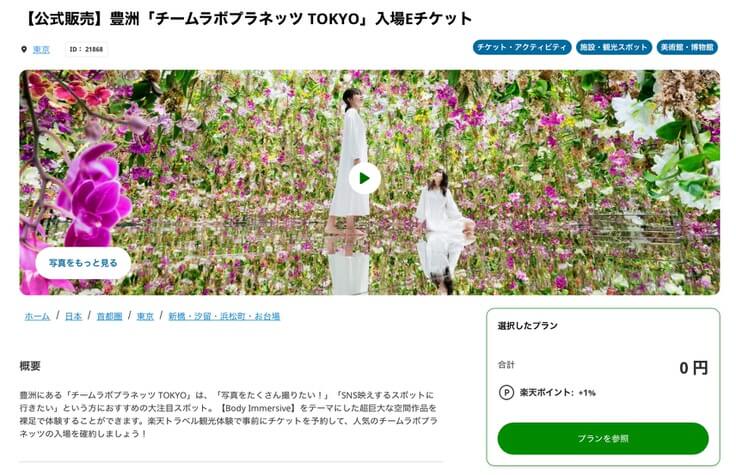
楽天トラベル観光体験は楽天が運営する旅行会社です。
(以下、楽天トラベルと省略)
楽天トラベルの特徴をまとめました。
楽天トラベルの特徴
- 楽天ポイントが使える
- 予約時に1%の楽天ポイントがもらえる
- チケット在庫が多い
- 日付指定チケットなので、予約後の変更不可
- 翌日以降のチケットが購入可能
- 障害者用のチケットあり
公式サイトとの料金比較を表にまとめました。
チケット料金比較
|
楽天トラベル |
公式サイト |
大人
(18歳以上)
|
4,200円 |
4,200円 |
| 中学生・高校生 |
2,800円 |
2,800円 |
小人
(4歳~12歳)
|
1,500円 |
1,500円 |
| 3歳以下 |
無料 |
無料 |
| 障がい者割引 |
2,100円 |
2,100円 |
➡︎ 【楽天トラベル公式】チームラボプラネッツ チケットの購入はこちら
\ 楽天ポイントが使える貯まる /【楽天トラベル公式】
チームラボのチケットを見てみる
※メールに届いたチケットを窓口で見せて入場します
※楽天アカウントですぐに購入できます
 ブッキー
ブッキー
Amazonや、楽天市場で買い物するのと同じくらいかんたんです。
STEP.2
プラン、日時、人数を選ぶ
プラン、催行日時、開始時間、人数を選びます。
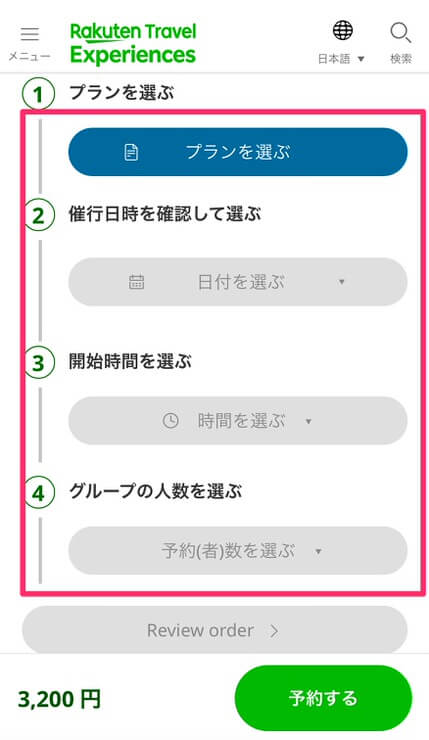
すべて入力すると、下部のボタンが「支払いする」になり、赤くなるのでこちらをタップ。
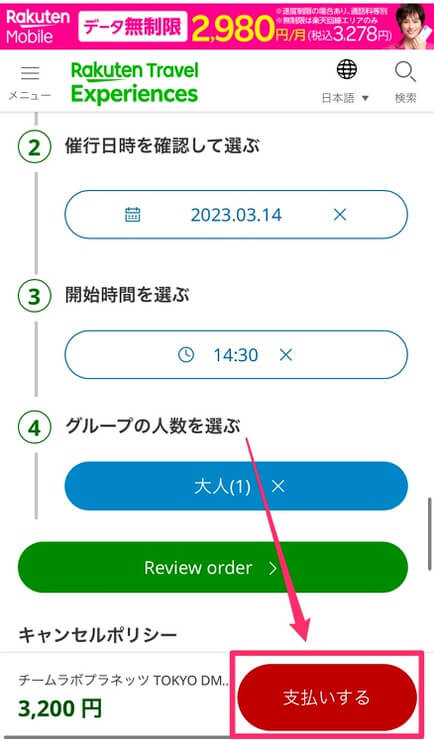
STEP.3
ログイン or 会員登録
ログイン、もしくは会員登録(無料)をします。
「楽天IDでログイン」をタップ。
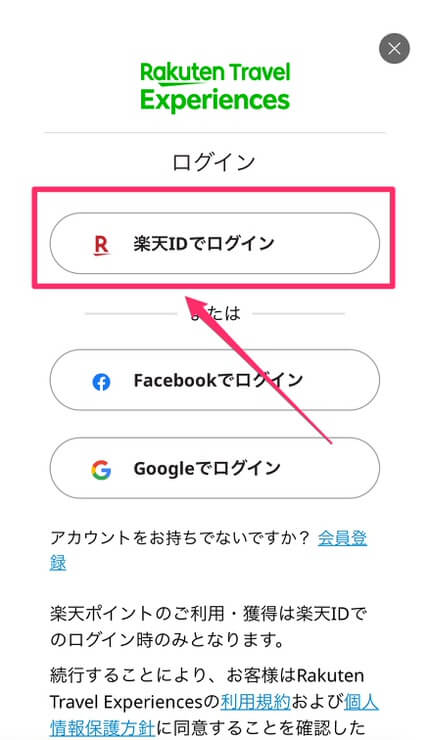
すでに楽天ID(楽天のユーザーID)を持っているなら、そちらを使ってでログインできます。
 ブッキー
ブッキー
楽天アカウントが1番かんたんで、ポイントが貯まるのでお得です
画面が切り替わり、楽天IDとパスワードを入力します。
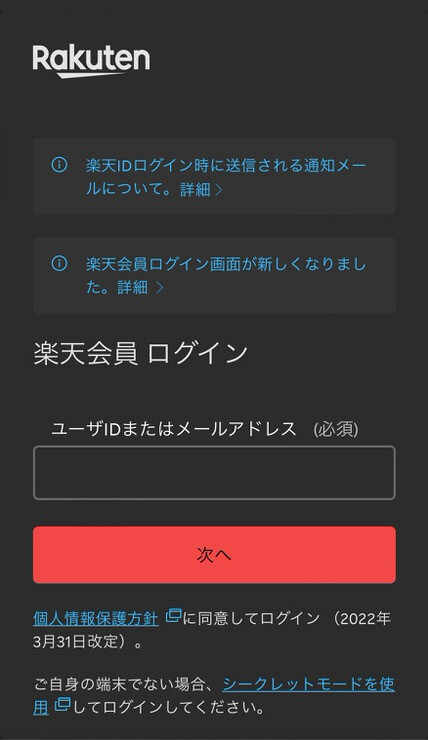
STEP.4
必要項目の入力
居住国、電話番号などの必須項目を入力します。
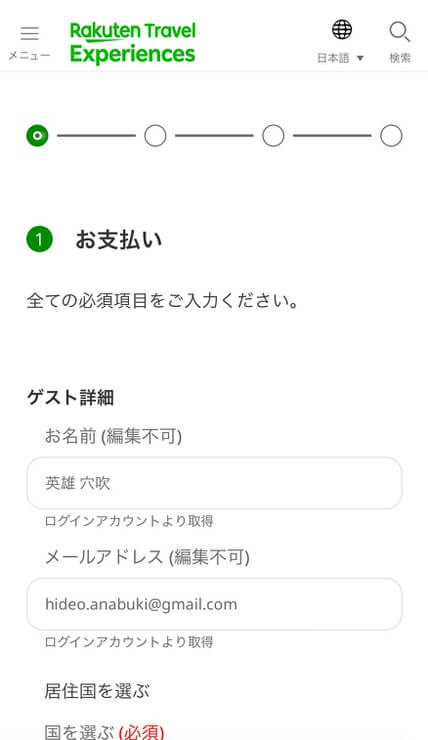
電話番号は
頭の「0」と「-」を抜いた番号を入力します。
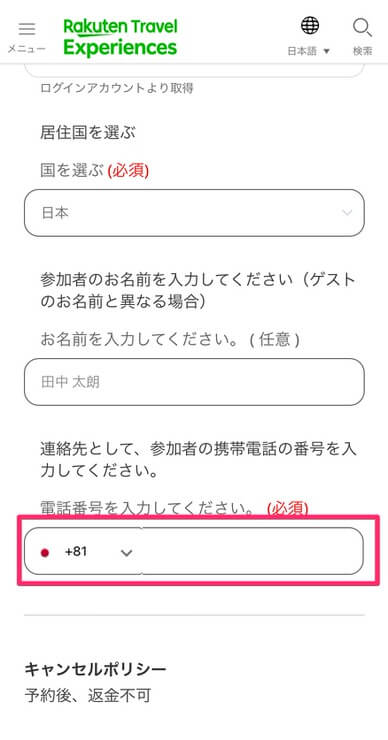
 ブッキー
ブッキー
たとえば、「090-1234-5678」なら、「9012345678」と入力します。
入力を終えたら、「確認画面に進む」をタップ。
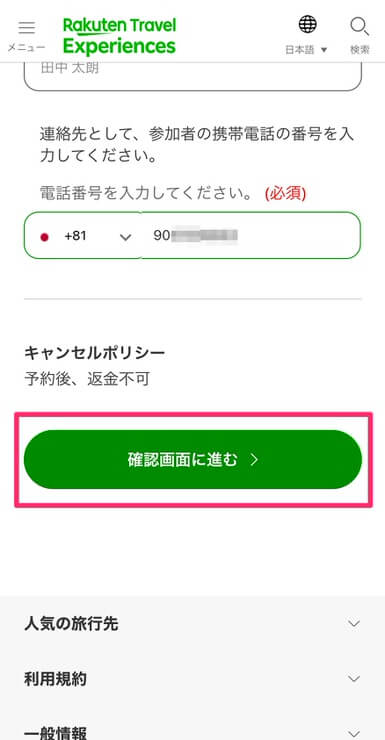
STEP.5
金額の確認
金額を確認します。
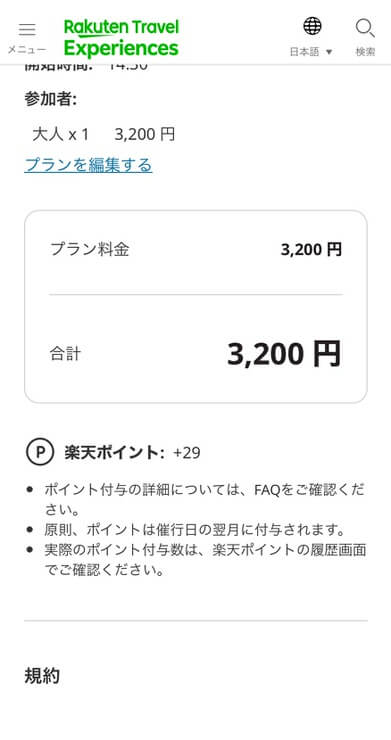
「同意する」にチェック入れて、「クレジットカード支払いに進む」をタップ。
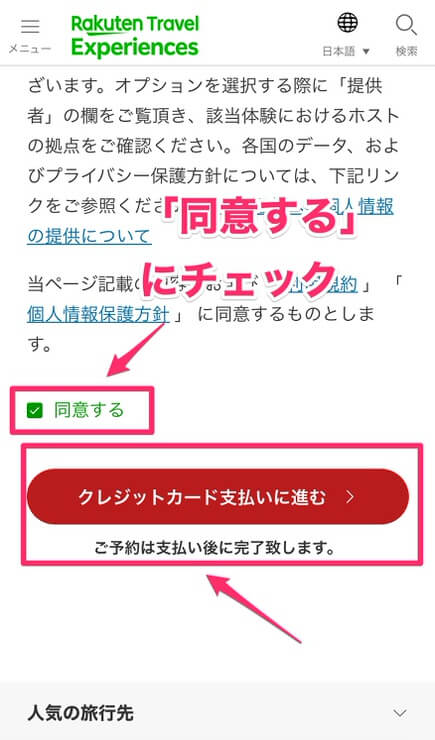
再度、楽天IDでログインします。
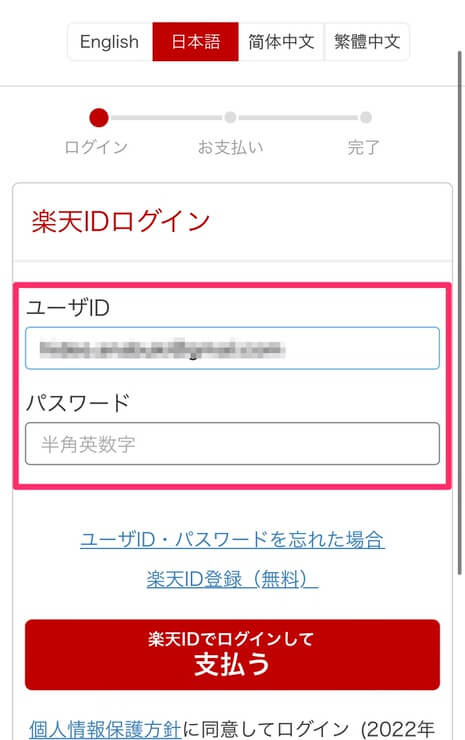
STEP.6
楽天ポイントを利用
楽天ポイントを利用する場合、「ポイント利用」にチェックを入れて、使用するポイント数を決めます。
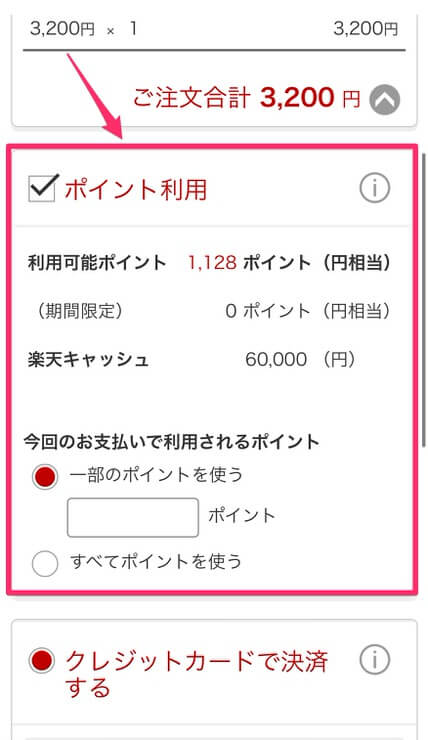
STEP.7
クレジットカードで支払う
クレジットカードの情報を入れたら「支払う」のボタンをタップ。
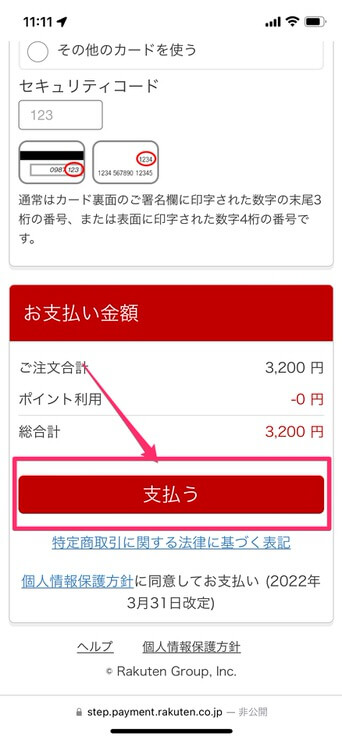
STEP.8
メールでチケットを受け取る
チケット購入後、登録しているメールにPDF形式のチケットが送られてきます。
STEP.9
QRコードを現地で見せる
窓口でチケットに書かれたQRコードを見せれば、並ばずに入場できます。

\ 楽天ポイントが使える貯まる /【楽天トラベル公式】
チームラボのチケットを見てみる
※メールに届いたチケットを窓口で見せて入場します
※楽天アカウントですぐに購入できます
kkday(ケーケーデイ)
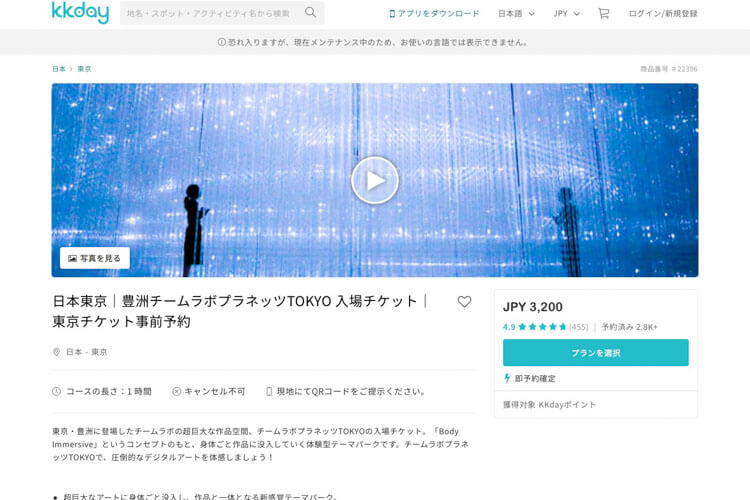
kkdayは台湾を拠点とする旅行会社です。
海外のアクティビティを主に扱っていましたが、最近では国内施設のチケットを販売しています。
kkdayの特徴をまとめました。
kkdayの特徴
- PayPayで支払いできる
- 日付指定チケットなので、予約後の変更不可
- 翌日以降のチケットが購入可能
チケット料金比較
|
kkday |
公式サイト |
大人
(18歳以上)
|
4,200円 |
4,200円 |
| 中学生・高校生 |
2,800円 |
2,800円 |
小人
(4歳~12歳)
|
1,500円 |
1,500円 |
| 3歳以下 |
無料 |
無料 |
| 障がい者割引 |
– |
2,100円 |
➡︎ 【KKday公式サイト】チームラボプラネッツ TOKYOのチケットはこちら
【KKday公式】
チームラボのチケットを見てみる
※メールに届いたチケットを窓口で見せて入場します
※前売り券を買えば並ばずに入場できます
チケットの購入手順を解説します。
 ブッキー
ブッキー
Amazonや、楽天市場で買い物するのと同じくらいかんたんです。
STEP.1
招待クーポンページへ
400円割引クーポンがもらえる、
当ブログの招待クーポンページにアクセスします。
➡︎ 当ブログからの紹介・登録で割引クーポンをもらう
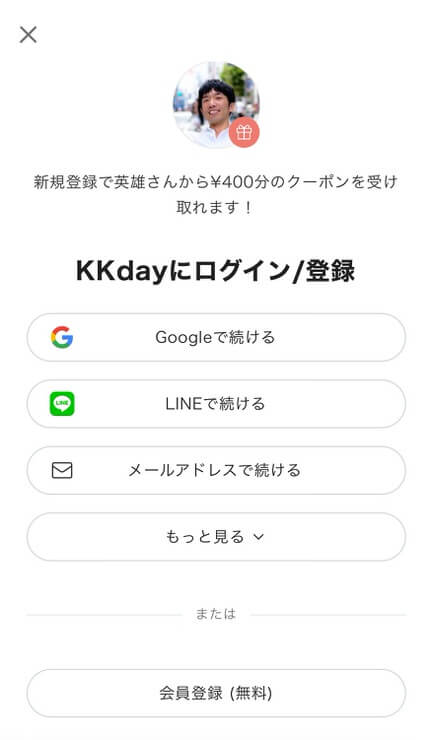
 ブッキー
ブッキー
あなたの個人情報はボクには伝わりませんので、安心して登録してください
STEP.2
無料の会員登録
無料の会員登録をします
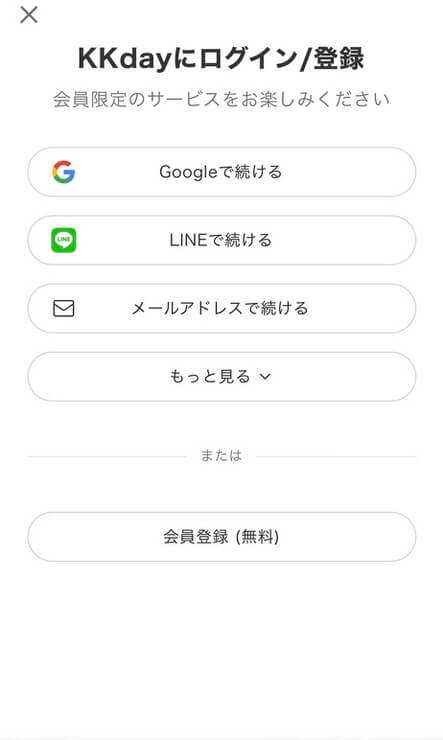
次の6つのアカウントからもログインができます。
- google
- LINE
- Facebook
- Yahoo! JAPAN
- kakao
- Never
メールアドレスで会員登録する場合、パスワードの登録が必要です
「選択された項目に同意して、会員に登録する」をタップ
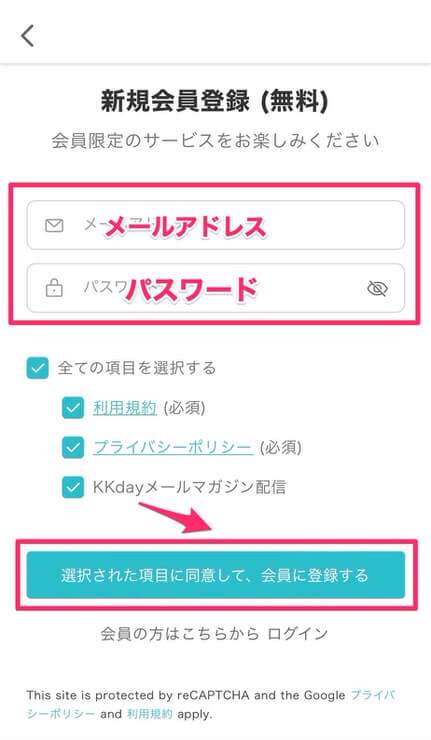
 ブッキー
ブッキー
購入画面で400円の割引クーポンが使えるようになります
STEP.2
日付を選択
日付を選択して「次へ」をタップ
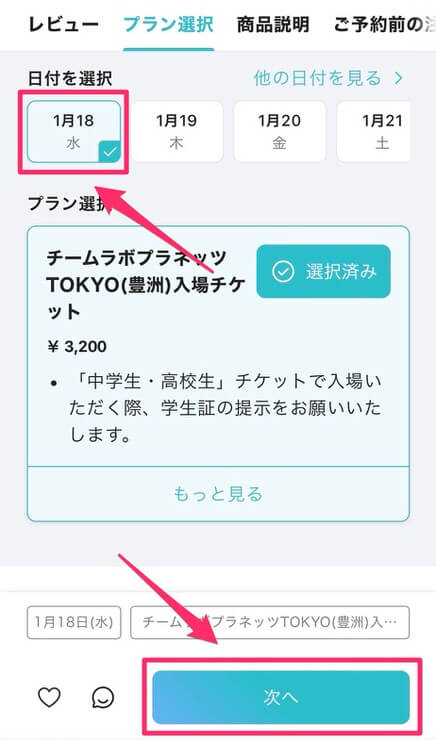
STEP.4
時間を選択
時間を選択して「確定」をタップ
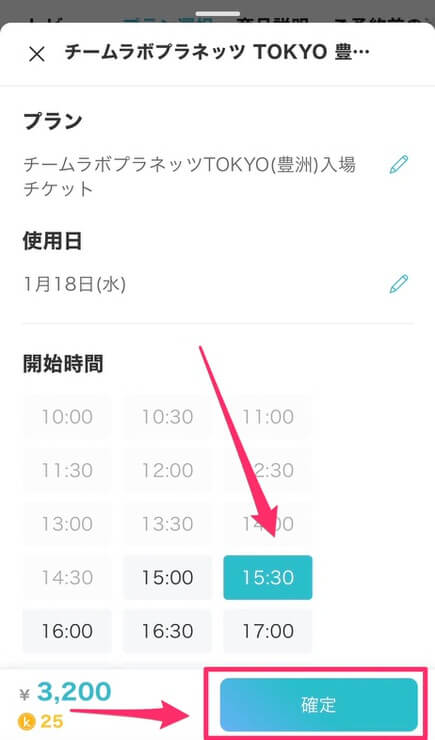
STEP.5
購入/予約情報の確認
購入/予約情報を確認します

STEP.7
支払い方法を決めて購入
支払い方法を決め、「申込内容を確認して、お支払いに進む」をタップ。
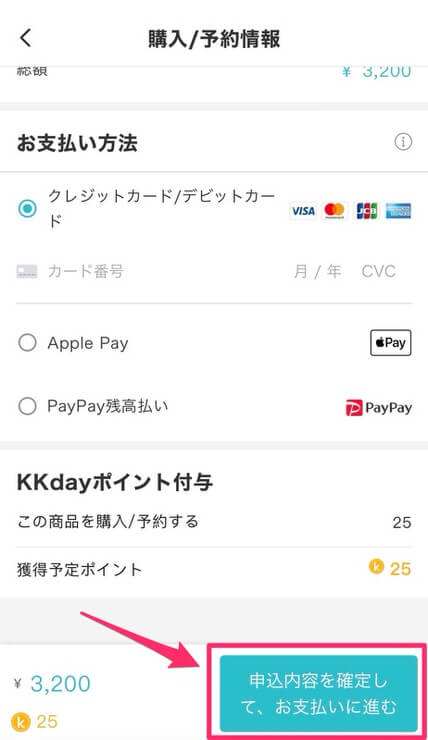
支払い方法は次の4つから選べます。
- クレジットカード
- デビットカード
- PayPay
- Apple Pay
STEP.8
メールでチケットを受け取る
チケット購入後、登録しているメールにPDF形式のチケットが送られてきます。
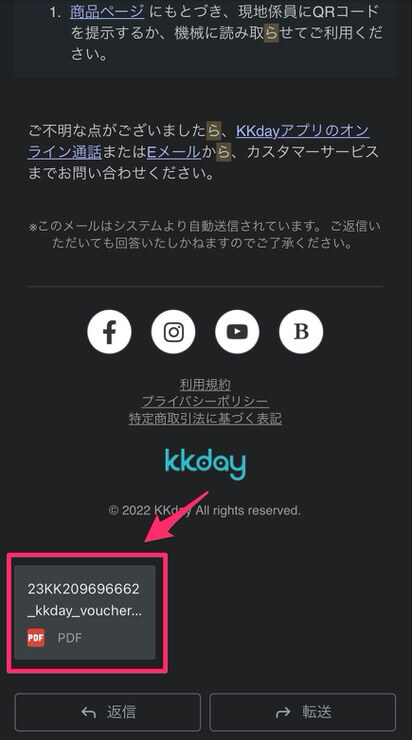
PDF形式のチケットにはQRコードが書かれています。
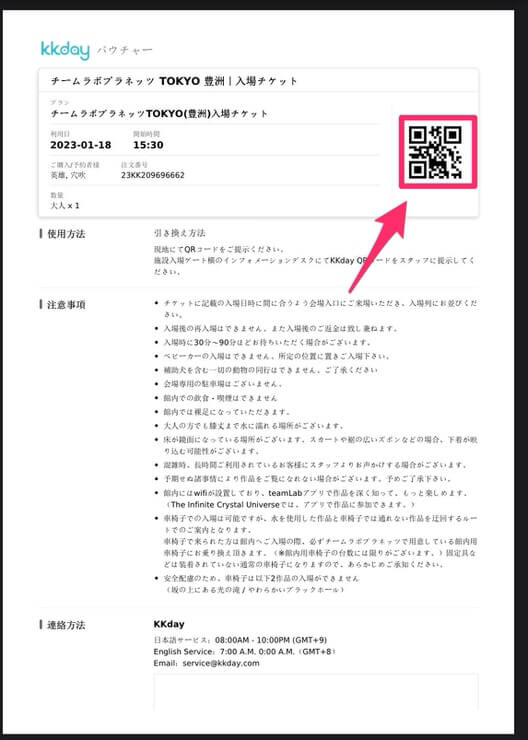
STEP.9
QRコードを現地で見せる
窓口でチケットに書かれたQRコードを見せてれば、並ばずに入場できます。

\割引クーポンでお得/【KKday公式】
チームラボのチケットを見る
※メールに届いたチケットを窓口で見せて入場します
※前売り券を買えば並ばずに入場できます
公式サイト
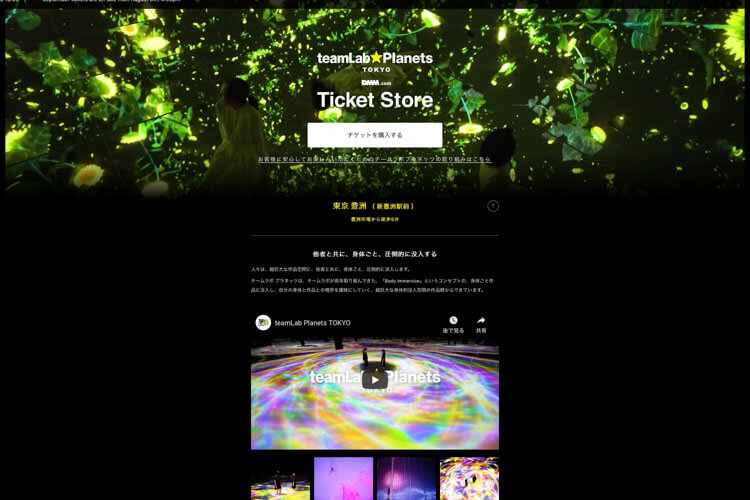
つづいて公式サイトのついて解説。
公式サイトの特徴をまとめました。
公式サイトの特徴
- 当日チケットが買える
- 障がい者割引が利用可能
- 入場時間を30分単位で指定する必要がある
当日チケットが買えるのは公式サイトのみ。
また、公式サイトなら障がい者割引が利用可能です。
注意点として、入場時間を30分単位で指定する必要があります。
➡︎ 公式サイトを見てみる
コンビニ
コンビニエンスストアでもチケットが購入できます。
買えるのはセブンイレブン、ローソン(ミニストップ含む)2つ。
セブンイレブン(セブンチケット)の買い方
セブンチケットの特徴は次の3つ。
セブンチケットの特徴
- 定価での販売
- セブンイレブンで支払い・受け取る必要がある
- 入場時間を30分単位で指定する必要がある
正直言って、メリットがありません。
他のサイトで予約した方が価格が安くなるし、手間が省けます。
ネットだけでは完結せず、わざわざセブンイレブンまで行くのも手間です。
一応、買い方だけ解説しておきます。
STEP.2
払込票番号を受け取る
ネット画面で申し込むと13桁の「払込票番号」が発行されます
STEP.3
レジでチケット受け取る
セブンイレブンのレジに行き、「払込票番号」を伝え、代金を支払うとチケットが発券されます
ローソン(ローソンチケット)の買い方
ローソンチケットの特徴は次の3つ。
ローソンチケットの特徴
- 定価での販売
- セブンイレブンで支払い・受け取る必要がある
- 入場時間を30分単位で指定する必要がある
正直言って、メリットがありません。
買い方はローソン・ミニストップ店頭に行き、チケット端末のLoppiから発券します。
現地チケット売り場

最後に現地チケット売り場に関して解説します。
現地チケット売り場の特徴をまとめました。
現地チケット売り場の特徴
- 当日チケットが買える
- 大学生チケット、障がい者割引が利用可能
- 入場時間を30分単位で指定する必要がある
- 事前予約がないので列に並ぶ
定価販売のうえ、事前予約がないので列に並ぶ必要があります。

最悪の選択です。
チームラボプラネッツTOKYO豊洲 当日券・当日チケットの買い方(割引クーポン利用可)

現在、チケットの在庫が不足していて、通常金額の当日券はほぼ買えません。
料金が高くなってもよいなら、klookで当日予約可能なプレミアムチケットが購入できます。
Klook初回利用限定の6%割引クーポンコード。
【Klook】6%割引クーポン
【クーポンコード】
FUMAJIMENEW
コピーする
おひとり様1回限り
Klookを初めて使う方限定
割引上限は1,100円まで
利用期限は2026年1月31日まで
公式サイトからの購入のみ有効
新規ユーザー、既存ユーザーで割引率が変わるクーポン。
【Klook】最大6%割引クーポン
【クーポンコード】
FUMAJIMEKLOOK
コピーする
新規ユーザー : 初回利用時6%割引、その後2回は3%割引
既存ユーザー : 3%割引が3回
1,000円以上の購入で使用できる
割引上限は1,000円まで
利用期限は2026年7月1日まで
公式サイトのみ有効
➡︎ 公式サイトからクーポンを使って注文する
➡︎ 【Klook公式】チームラボプラネッツ チケットの購入はこちら
\割引クーポンでお得/【Klook公式】
チームラボのチケットを見てみる
※メールに届いたチケットを窓口で見せて入場します
※前売り券を買えば並ばずに入場できます
STEP.2
チケットを選択
購入するチケットを選択します
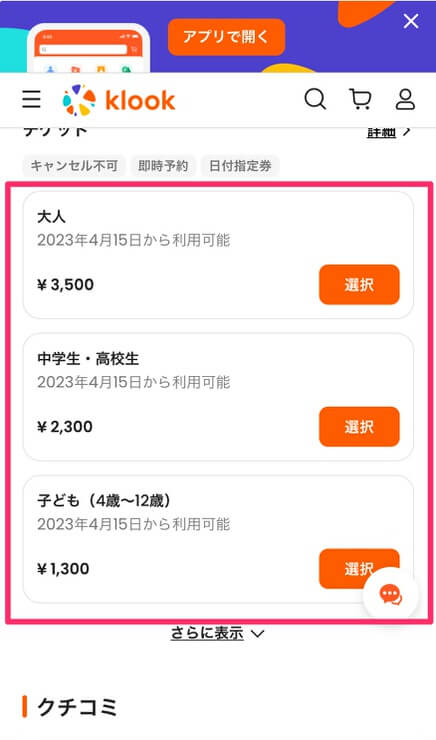
STEP.3
日付・時間・人数を決める
日付、入場する時間を選択。予約する人数を入力し、「予約手続きへ」をタップします。
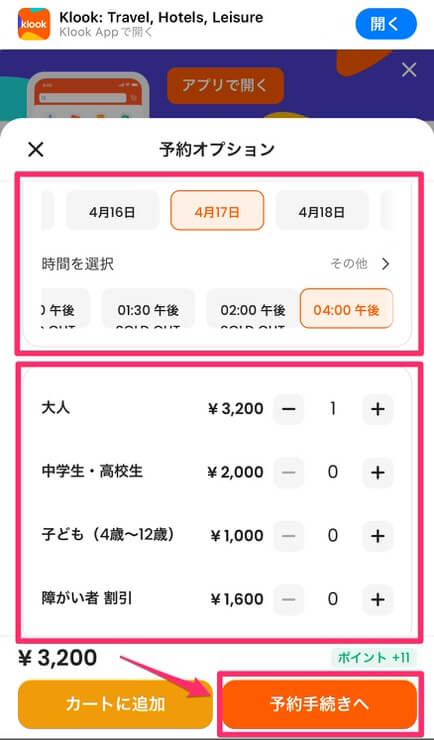
STEP.4
ログイン or 会員登録
Klookにログイン、もしくは会員登録(無料)をします。
メールアドレスで会員登録する場合、まずはメールアドレスを入力。
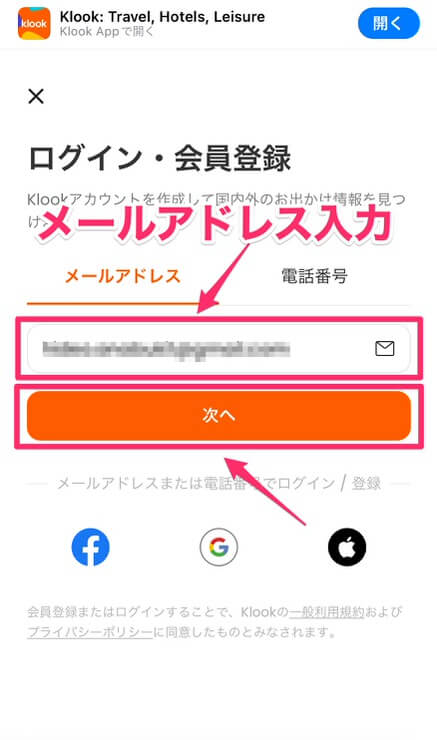
つづいて、会員登録のパスワードを登録し、「OK」ボタンをタップ。
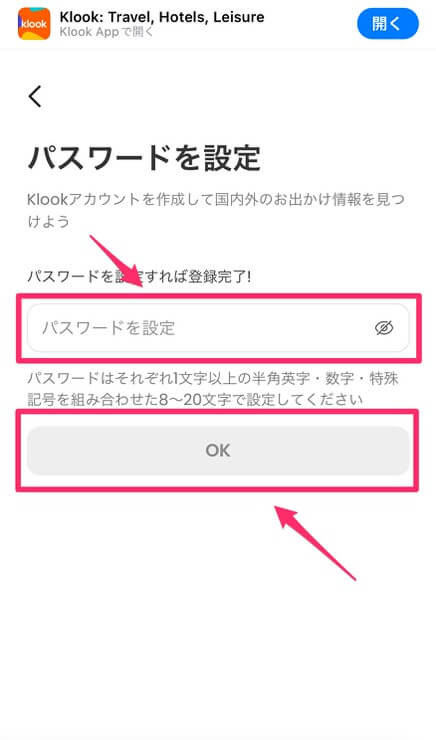
メールアドレスの他に、次の3つのアカウントからも会員登録・ログインができます。
- Facebook
- google
- Apple
STEP.5
予約情報を確認
予約情報を確認します。
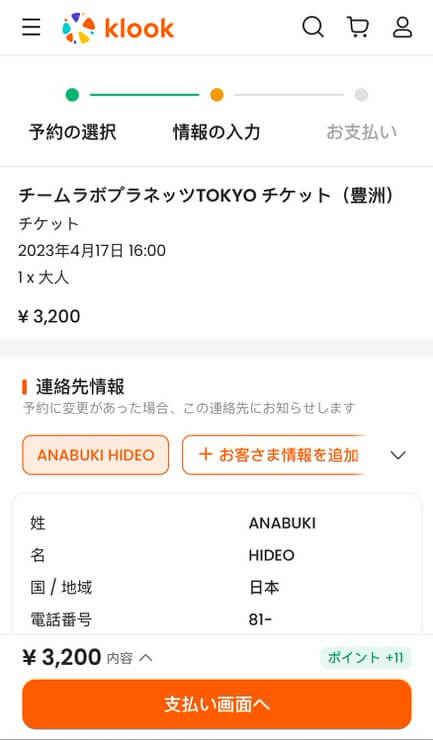
STEP.6
クーポンコードを使う
「クーポンを使う」をタップ。
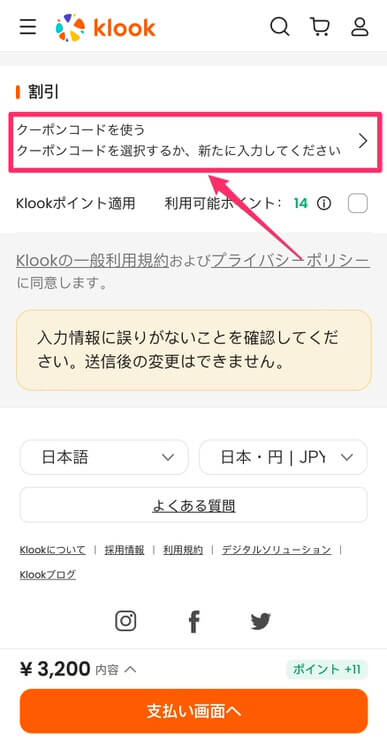
すでにもっているクーポンを選択するか、クーポンコードを入力します。

ぜひ、当ブログ限定のクーポンコードをお使いください。
クーポンコード
5%割引クーポンコード
FUMAJIMEKLOOK
コピーする
クーポンコードを入力したら、「支払い画面へ」をタップ
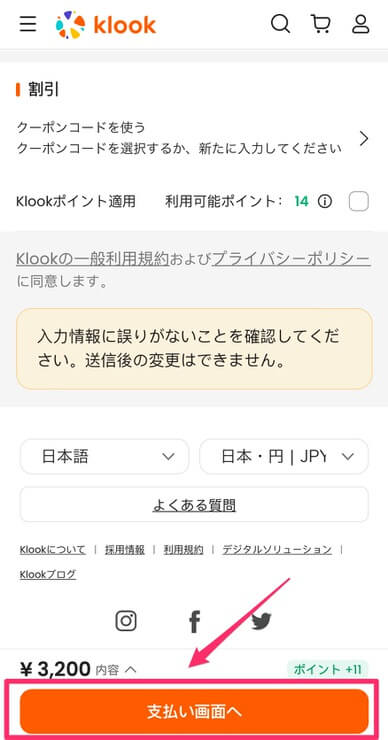
STEP.7
支払い方法を決めて購入
支払い方法を決めて、「支払う」をタップ。
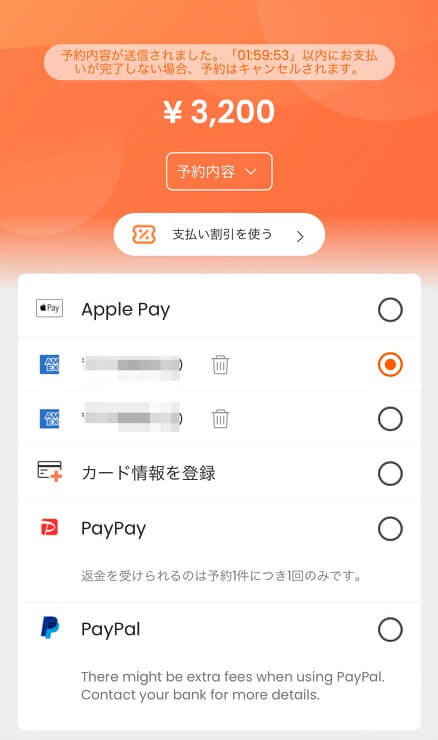
支払い方法は次の5つから選べます。
- Apple Pay
- クレジットカード
- デビットカード
- PayPay
- PayPal
STEP.8
メールでチケットを受け取る
チケット購入後、登録しているメールにPDF形式のチケットが送られてきます。
STEP.9
QRコードを現地で見せる
窓口でチケットに書かれたQRコードを見せれば、並ばずに入場できます。

\600円割引!/【Klook公式】
チームラボのチケットを見てみる
※メールに届いたチケットを窓口で見せて入場します
※前売り券を買えば並ばずに入場できます
楽天トラベルならポイントを使って大幅に割引することが可能。
さらに、1%の楽天ポイントバックがあるので楽天ユーザーにおすすすめ。
 ブッキー
ブッキー
➡︎ 【楽天トラベル公式】チームラボプラネッツ チケットの購入はこちら
\ 楽天ポイントが使える貯まる /【楽天トラベル公式】
チームラボのチケットを見てみる
※メールに届いたチケットを窓口で見せて入場します
※楽天アカウントですぐに購入できます
 ブッキー
ブッキー
Amazonや、楽天市場で買い物するのと同じくらいかんたんです。
STEP.2
プラン、日時、人数を選ぶ
プラン、催行日時、開始時間、人数を選びます。
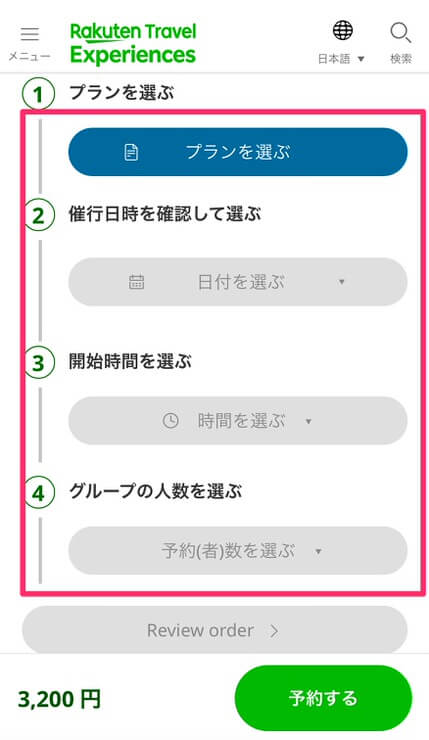
すべて入力すると、下部のボタンが「支払いする」になり、赤くなるのでこちらをタップ。
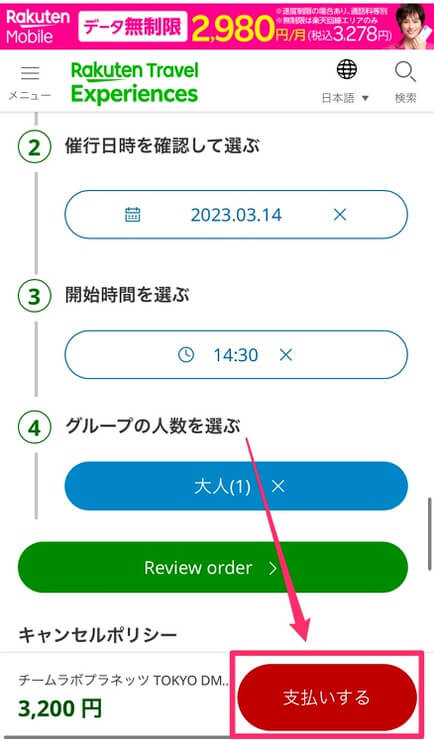
STEP.3
ログイン or 会員登録
ログイン、もしくは会員登録(無料)をします。
「楽天IDでログイン」をタップ。
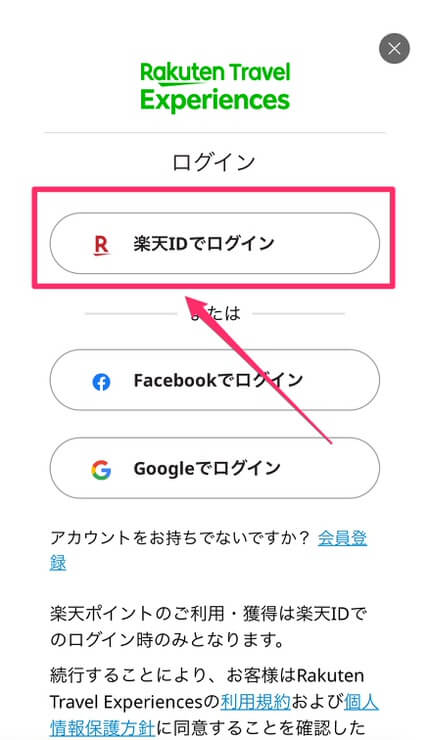
すでに楽天ID(楽天のユーザーID)を持っているなら、そちらを使ってでログインできます。
 ブッキー
ブッキー
楽天アカウントが1番かんたんで、ポイントが貯まるのでお得です
画面が切り替わり、楽天IDとパスワードを入力します。
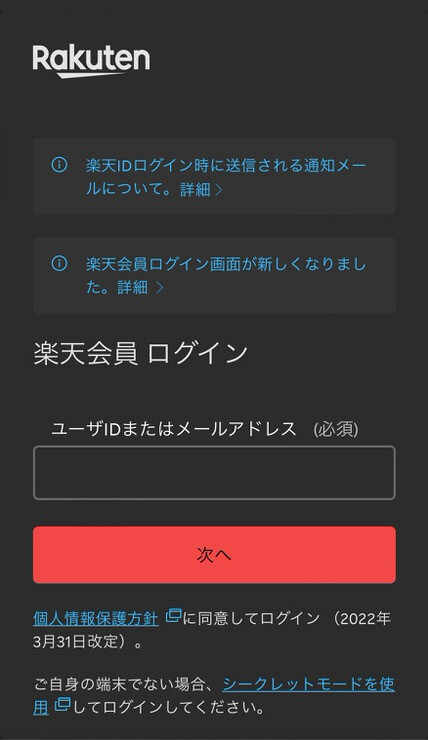
STEP.4
必要項目の入力
居住国、電話番号などの必須項目を入力します。
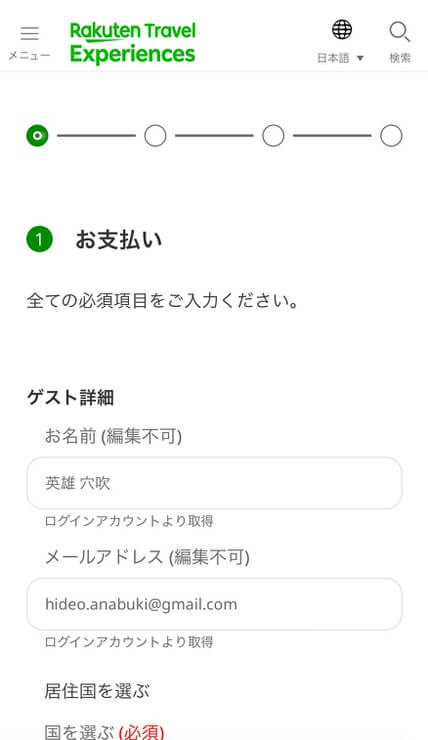
電話番号は
頭の「0」と「-」を抜いた番号を入力します。
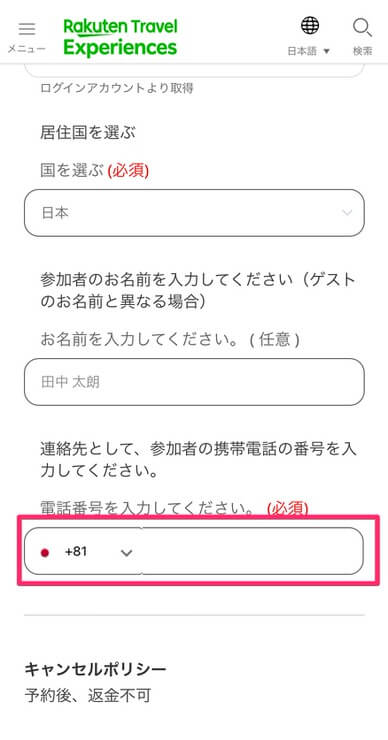
 ブッキー
ブッキー
たとえば、「090-1234-5678」なら、「9012345678」と入力します。
入力を終えたら、「確認画面に進む」をタップ。
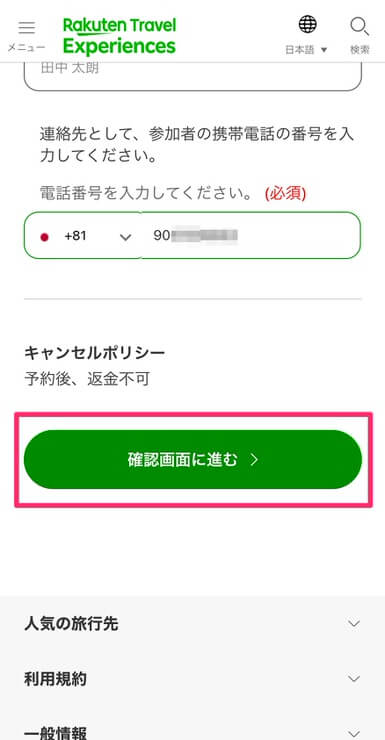
STEP.5
金額の確認
金額を確認します。
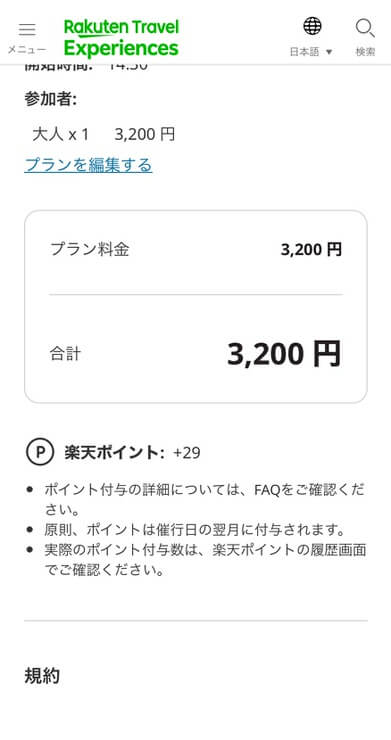
「同意する」にチェック入れて、「クレジットカード支払いに進む」をタップ。
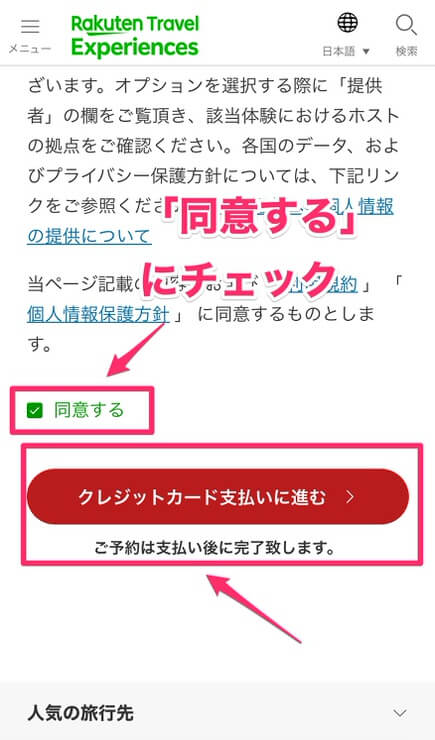
再度、楽天IDでログインします。
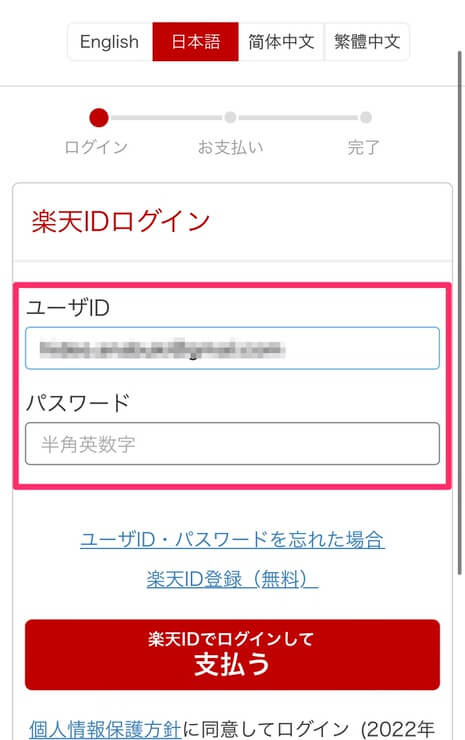
STEP.6
楽天ポイントを利用
楽天ポイントを利用する場合、「ポイント利用」にチェックを入れて、使用するポイント数を決めます。
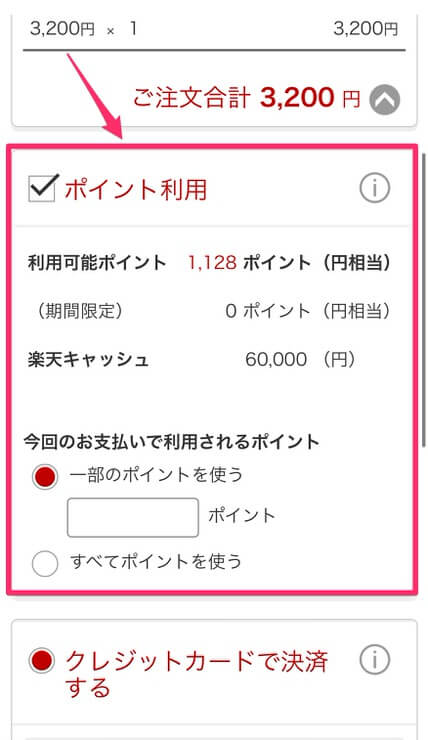
STEP.7
クレジットカードで支払う
クレジットカードの情報を入れたら「支払う」のボタンをタップ。
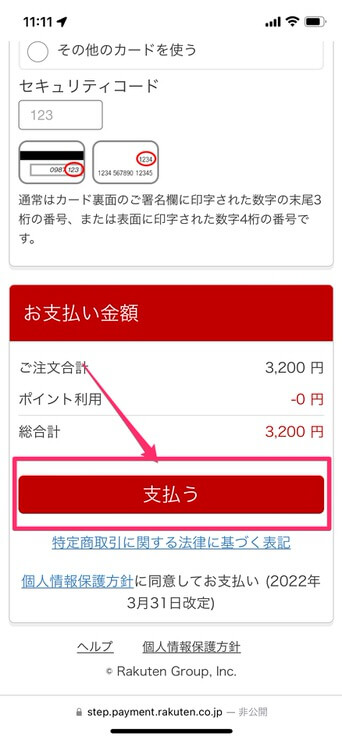
STEP.8
メールでチケットを受け取る
チケット購入後、登録しているメールにPDF形式のチケットが送られてきます。
STEP.9
QRコードを現地で見せる
窓口でチケットに書かれたQRコードを見せれば、並ばずに入場できます。

\ 楽天ポイントが使える貯まる /【楽天トラベル公式】
チームラボのチケットを見てみる
※メールに届いたチケットを窓口で見せて入場します
※楽天アカウントですぐに購入できます
残念ながら、KKdayは割引クーポンが使えません。
➡︎ 【KKday公式サイト】チームラボプラネッツ TOKYOのチケットはこちら
【KKday公式】
チームラボのチケットを見てみる
※メールに届いたチケットを窓口で見せて入場します
※前売り券を買えば並ばずに入場できます
チケットの購入手順を解説します。
 ブッキー
ブッキー
Amazonや、楽天市場で買い物するのと同じくらいかんたんです。
STEP.1
招待クーポンページへ
400円割引クーポンがもらえる、
当ブログの招待クーポンページにアクセスします。
➡︎ 当ブログからの紹介・登録で割引クーポンをもらう
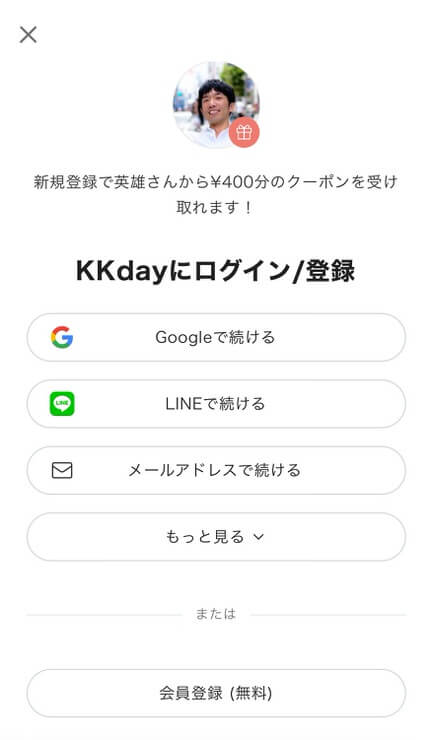
 ブッキー
ブッキー
あなたの個人情報はボクには伝わりませんので、安心して登録してください
STEP.2
無料の会員登録
無料の会員登録をします
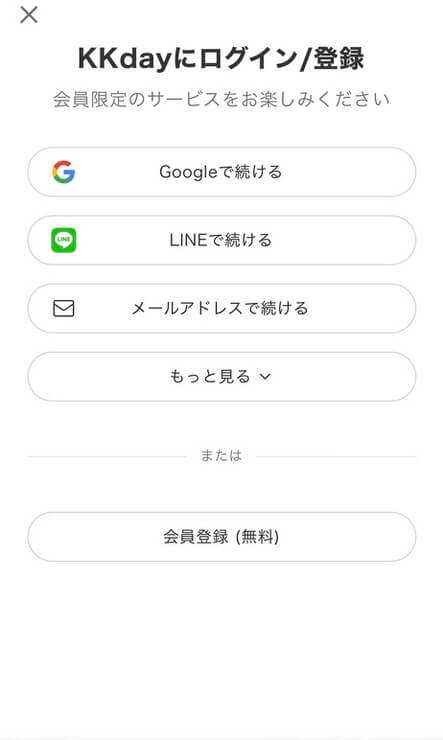
次の6つのアカウントからもログインができます。
- google
- LINE
- Facebook
- Yahoo! JAPAN
- kakao
- Never
メールアドレスで会員登録する場合、パスワードの登録が必要です
「選択された項目に同意して、会員に登録する」をタップ
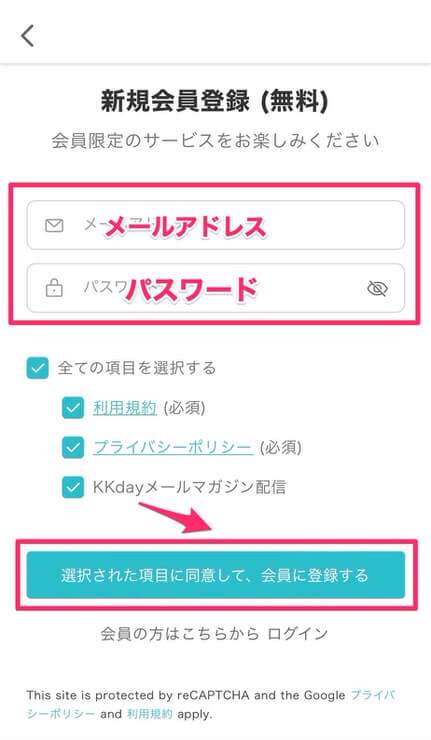
 ブッキー
ブッキー
購入画面で400円の割引クーポンが使えるようになります
STEP.2
日付を選択
日付を選択して「次へ」をタップ
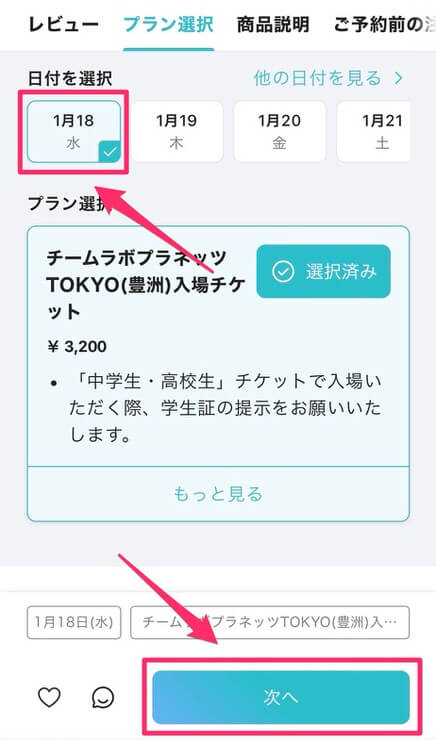
STEP.4
時間を選択
時間を選択して「確定」をタップ
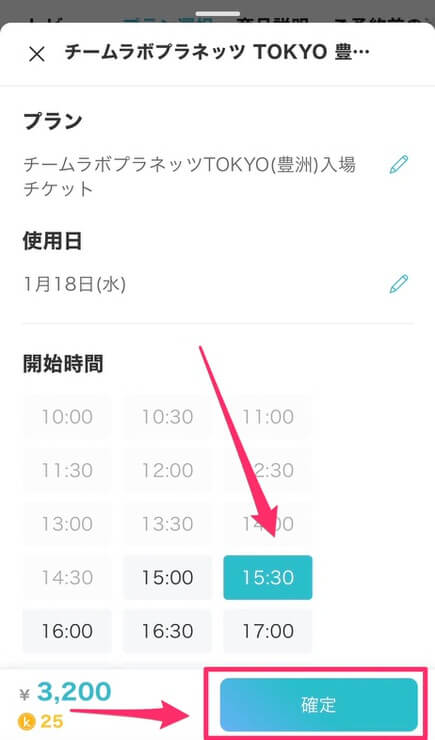
STEP.5
購入/予約情報の確認
購入/予約情報を確認します

STEP.7
支払い方法を決めて購入
支払い方法を決め、「申込内容を確認して、お支払いに進む」をタップ。
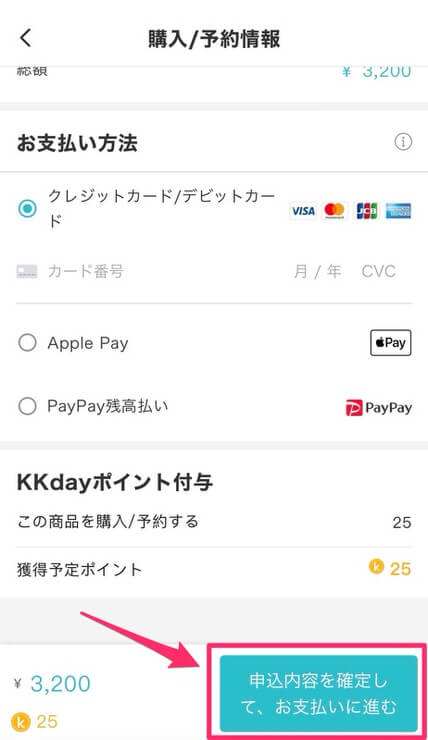
支払い方法は次の4つから選べます。
- クレジットカード
- デビットカード
- PayPay
- Apple Pay
STEP.8
メールでチケットを受け取る
チケット購入後、登録しているメールにPDF形式のチケットが送られてきます。
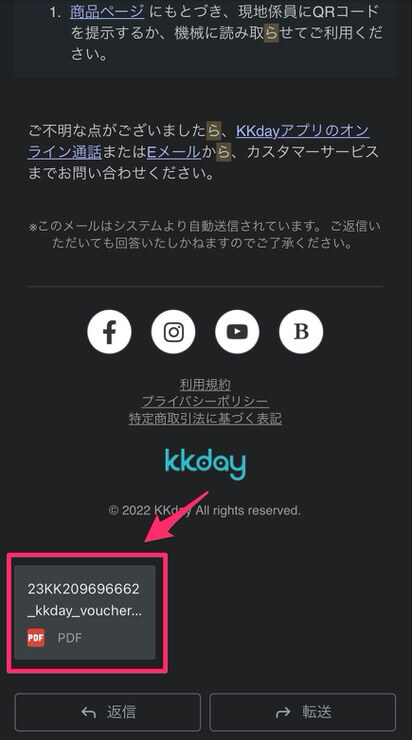
PDF形式のチケットにはQRコードが書かれています。
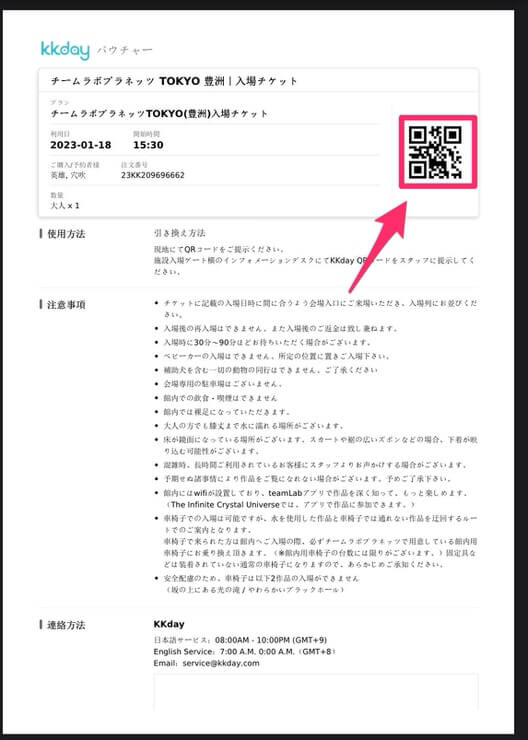
STEP.9
QRコードを現地で見せる
窓口でチケットに書かれたQRコードを見せてれば、並ばずに入場できます。

\割引クーポンでお得/【KKday公式】
チームラボのチケットを見る
※メールに届いたチケットを窓口で見せて入場します
※前売り券を買えば並ばずに入場できます
割引クーポンコード一覧
チームラボのチケット購入時に使える割引クーポンコードをまとめました。
 ブッキー
ブッキー
当ブログ限定の割引クーポンコードです。誰でも使えるのでぜひ!
5%割引クーポンコード(Klook)
大手旅行サイトKlookで使える、当ブログ限定の5%割引クーポンコードです。
Klook初回利用限定の6%割引クーポンコード。
【Klook】6%割引クーポン
【クーポンコード】
FUMAJIMENEW
コピーする
おひとり様1回限り
Klookを初めて使う方限定
割引上限は1,100円まで
利用期限は2026年1月31日まで
公式サイトからの購入のみ有効
新規ユーザー、既存ユーザーで割引率が変わるクーポン。
【Klook】最大6%割引クーポン
【クーポンコード】
FUMAJIMEKLOOK
コピーする
新規ユーザー : 初回利用時6%割引、その後2回は3%割引
既存ユーザー : 3%割引が3回
1,000円以上の購入で使用できる
割引上限は1,000円まで
利用期限は2026年7月1日まで
公式サイトのみ有効
➡︎ 公式サイトからクーポンを使って注文する
チームラボプラネッツ TOKYO豊洲 よくある質問(FAQ)
チームラボプラネッツ TOKYOのよくある質問をまとめました。
行き方、アクセス方法は?
チームラボプラネッツ TOKYOへの行き方は主に次の4つです。
電車の行き方
電車で行く場合、最寄駅は次の2つ。
- 有楽町線 豊洲駅 : 7番出口から徒歩10分
- ゆりかもめ線 新豊洲駅 : 1A出口から徒歩1分
 ブッキー
ブッキー
どちらもエレベーターが付いているので、ベビーカーなどでも大丈夫ですよ!
豊洲駅からは歩いて10分程度なので、晴れている日は散歩が気持ちいいです。
7番出口にはららぽーと豊洲もあるので、個人的には豊洲駅から徒歩で行くのがおすすめ。

新豊洲駅の目の前がチームラボプラネッツなので、雨の日は新豊洲駅で降車するのがおすすめ。

バス
バスの最寄りの停留所は「新豊洲駅前」。ゆりかもめの新豊洲駅に隣接して、チームラボプラネッツの目の前です。
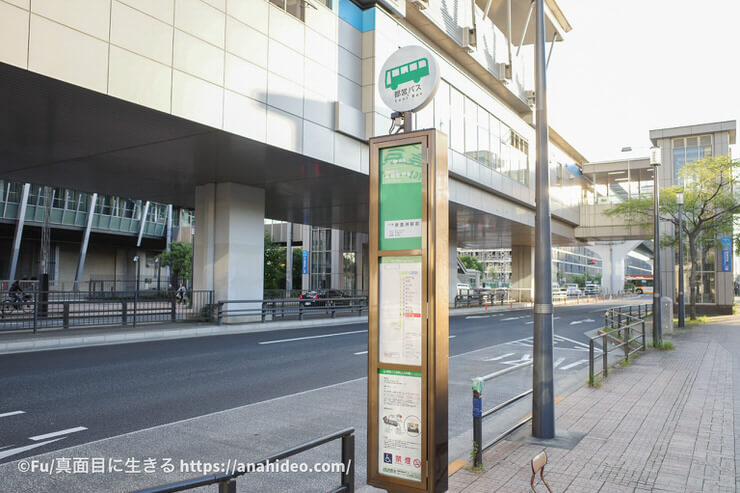
停車するバスは次の5つ。
- 都バス 05-2(東京ビックサイト~東京駅丸の内南口)
- 都バス 急行05-2(東京ビックサイト~東京駅丸の内南口)【平日のみ】
- 都バス 急行05-2(東京ビックサイト~有楽町)【平日のみ】
- 都バス 陽12-2(東陽町駅前~豊洲市場)【土平日のみ】
- 都バス 陽12-3(東陽町駅前~東京テレポート駅前)【土休日のみ】
運行状況はこちらからチェックしてください。
➡︎ 運行状況
タクシー
タクシーでくる場合、目安は次のようになります。
- 銀座からタクシーで約10分 約1,500円
- 東京駅からタクシーで15分 約2,200円
- 羽田空港から高速道路利用で15〜20分 約6,000円+有料道路料金
渋滞中はさらに時間がかかるので、余裕をもった移動がおすすめです。
車
チームラボプラネッツ TOKYOには専用の駐車場がないので、車でくる場合は近くの駐車場に停めてください。
平日限定ですが、アーバンドック ららぽーと豊洲1時間の無料サービスがあります。
詳しくは、公式サイトを参照してください。
➡︎ 公式サイトで確認する
営業時間、休館日、所要時間、混雑状況は?
営業時間、所要時間、混雑状について解説します。
営業時間
営業時間は次のようになっています。
最終入館は閉館の1時間前です。
休館日
12月〜2月の休館日は次のようになっています。
- 12月2日(月)-12月13日(金)
- 1月20日(月)
- 2月6日(木)
所要時間
チームラボプラネッツ TOKYOは、7つのアトラクションから構成されています。
所要時間は入場してから1〜2時間程度です。
そんなに立ち止まらず、サクサクと進めば1時間程度で終わります。
インスタ映えする写真を撮ったり、子供連れなら1.5時間は予定しておくといいですよ。

よほどのことがないかぎり、2時間を超えることはありません。
混雑状況は?
時間ごとに入場制限をしているので、館内の混雑状況は気にしなくてOK。
 ブッキー
ブッキー
前日までにチケットを買っていれば、混雑は気にしなくて大丈夫です!
ただし、当日券は注意が必要。
入場制限をしているので、当日券は買えない可能があります。
また、買えたとしても並ぶ必要があります。

事前予約でも、土日などは希望の時間帯が売り切れになることもあるので、早めに予約がおすすめ。
服装はどうすればいい?
服装に関して、注意点は次の2つ。
- 大人の膝丈まで濡れるので、捲れる服装がよい
- 鏡の床があるので、スカートなどは中が見えてしまう
チームラボプラネッツでは荷物と靴をロッカーに預けて、裸足で楽しみます。

さらに、2つのアトラクションでは、水の中に足を入れます。
大人の膝丈くらいまで濡れるので、捲くれるスボン、ハーフパンツがおすすめ。
写真の光り輝いているのは水面です。

濡れたあとは無料タオルを貸し出してくれます。

ちなみに、ハーフパンツの無料レンタルもあり。
ストッキングなどを脱ぐための更衣室もあるので安心してください。
床が鏡になってるアトラクションがあるので、スカートは注意してください。キレイな鏡なので、けっこう中まで見えてしまいます。笑

レストランや食事する場所はある? 持ち込みはできる?
館内への飲食物は持ち込み禁止です。(食べられるようなスペースはない)
入口に軽食を食べられるカフェはあります。

ヴィーガン向けのラーメンがあり。ちょっと高いですけどね。笑
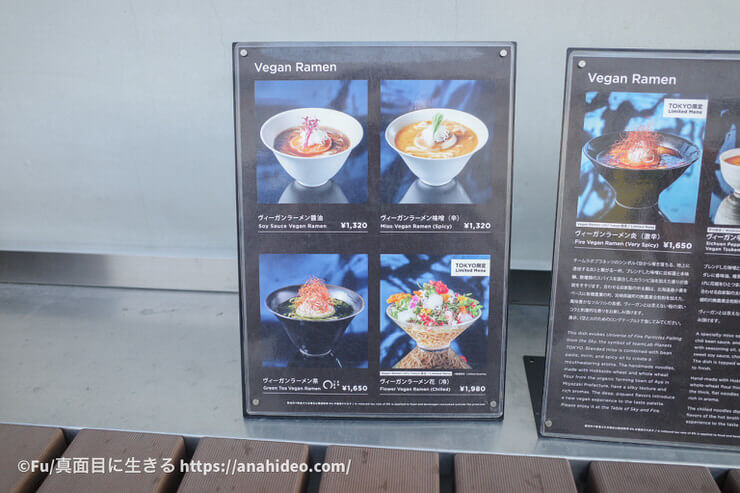
そのほか、周辺に飲食点はないです。
10分ほど歩くと、ららぽーと豊洲があるので、食事はこちらで食べるといいですよ。

赤ちゃんや子供連れでも大丈夫? ベビーカーは置ける?
チームラボプラネッツは、3歳以下は無料です。
入口にベビーカー置き場あり。ボクらもここにベビーカーを停めました。

1歳3ヶ月ほどの子どもを連れて行きましたが、楽しそうにはしゃいでいました!

館内には抱っこ紐で赤ちゃんを連れている方もいました。
ただし、授乳スペースなどはないので注意が必要です。
チームラボ豊洲 公式サイトで使えるクーポンコードはある?
チームラボ豊洲の公式サイトでは割引、クーポンコードなどの配布はありません。
そのため、本記事で紹介している旅行会社から購入する方がお得です。
チケットは売り切れで買えない?
現在、チケットの在庫が不足していて、当日券はほぼ買えません。
当日券以外も、日程にはよってはチケットが取れない状態です…。
【まとめ】チームラボプラネッツ TOKYO豊洲のチケットを安く買う方法・割引クーポン【2024年12月版】
当ブログ限定の割引クーポンを使って、旅行サイトからチケットを安く購入できます。
この記事の内容を簡単にまとめます。
この記事の内容まとめ
- チケットは日程・入場時間の指定が必要
- 前日までにチケットを買っておけば、並ばずに入場できる
- 旅行サイト経由でポイントバック、クーポン利用で購入した方がお得
 ブッキー
ブッキー
当日券は現地のチケット売場で買えますが、かなり並びます
カップル、家族連れならチケットの事前購入は必須です!
各旅行会社を比較表にまとめてみました。
チケット料金比較【月〜金】
|
現地
チケット売場 |
楽天トラベル |
kkday |
klook
おすすめ |
大人
(18歳以上)
|
4,200円 |
4,200円 |
4,200円 |
4,200円 |
| 中学生・高校生 |
2,800円 |
2,800円 |
2,800円 |
2,800円 |
小人
(4歳~12歳)
|
1,500円 |
1,500円 |
1,500円 |
1,500円 |
| 3歳以下 |
無料 |
無料 |
無料 |
無料 |
| 障がい者割引 |
2,100円 |
2,100円 |
なし |
なし |
| 予約締切 |
当日 |
前日 |
前日 |
前日 |
| クーポン |
なし |
なし |
なし |
5%オフ |
ポイント
バック |
なし |
購入金額の1%
楽天ポイント還元 |
1USDあたり
1ポイント |
なし |
チケット料金比較【土日祝・特別期間】
|
現地
チケット売場 |
楽天トラベル |
kkday |
klook
おすすめ |
大人
(18歳以上)
|
4,200円 |
4,200円 |
4,200円 |
4,200円 |
| 中学生・高校生 |
2,800円 |
2,800円 |
2,800円 |
2,800円 |
小人
(4歳~12歳)
|
1,500円 |
1,500円 |
1,500円 |
1,500円 |
| 3歳以下 |
無料 |
無料 |
無料 |
無料 |
| 障がい者割引 |
2,100円 |
2,100円 |
なし |
なし |
| 予約締切 |
当日 |
前日 |
前日 |
前日 |
| クーポン |
なし |
なし |
なし |
5%オフ |
ポイント
バック |
なし |
購入金額の1%
楽天ポイント還元 |
1USDあたり
1ポイント |
なし |
現在、チケットの在庫が不足していて、当日券はほぼ買えません。
当日券以外も、日程にはよってはチケットが取れない状態です…。
在庫状況
| 購入先 |
在庫状況 |
特典 |
| klook |
割増料金で当日券あり |
クーポン割引
6%オフ |
| 楽天トラベル |
2週間以降で在庫あり |
楽天ポイントが
使える、貯まる |
| KKday |
2週間以降で在庫あり |
なし |
 ブッキー
ブッキー
中でもklookで割引クーポンを使って買うのが1番お得。
Klook初回利用限定の6%割引クーポンコード。
【Klook】6%割引クーポン
【クーポンコード】
FUMAJIMENEW
コピーする
おひとり様1回限り
Klookを初めて使う方限定
割引上限は1,100円まで
利用期限は2026年1月31日まで
公式サイトからの購入のみ有効
新規ユーザー、既存ユーザーで割引率が変わるクーポン。
【Klook】最大6%割引クーポン
【クーポンコード】
FUMAJIMEKLOOK
コピーする
新規ユーザー : 初回利用時6%割引、その後2回は3%割引
既存ユーザー : 3%割引が3回
1,000円以上の購入で使用できる
割引上限は1,000円まで
利用期限は2026年7月1日まで
公式サイトのみ有効
➡︎ 公式サイトからクーポンを使って注文する
➡︎ 【Klook公式】チームラボプラネッツ チケットの購入はこちら
\割引クーポンでお得/【Klook公式】
チームラボのチケットを見てみる
※メールに届いたチケットを窓口で見せて入場します
※前売り券を買えば並ばずに入場できます
STEP.2
チケットを選択
購入するチケットを選択します
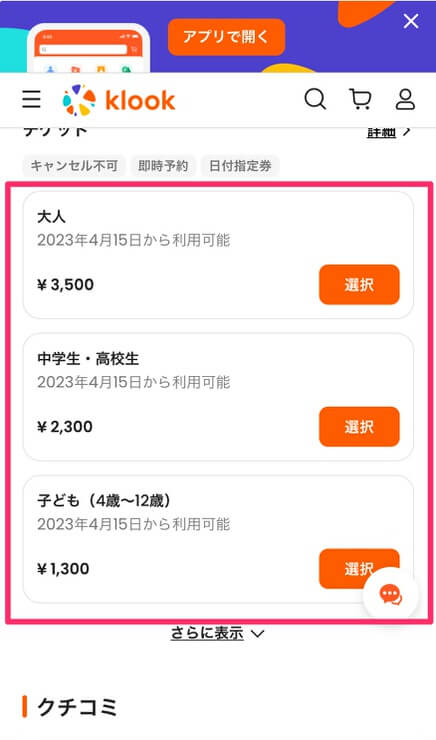
STEP.3
日付・時間・人数を決める
日付、入場する時間を選択。予約する人数を入力し、「予約手続きへ」をタップします。
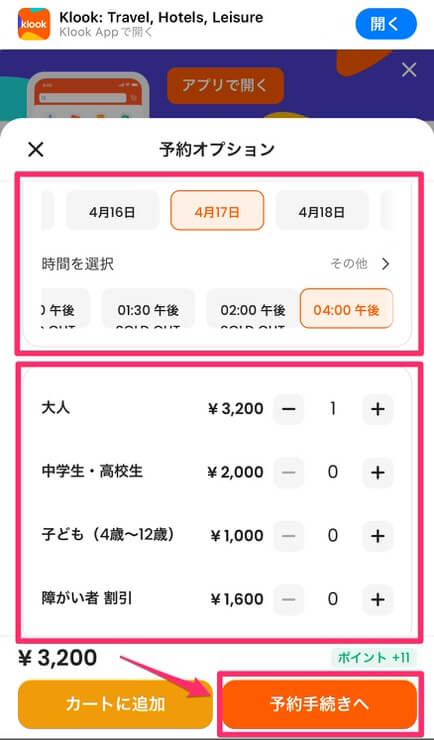
STEP.4
ログイン or 会員登録
Klookにログイン、もしくは会員登録(無料)をします。
メールアドレスで会員登録する場合、まずはメールアドレスを入力。
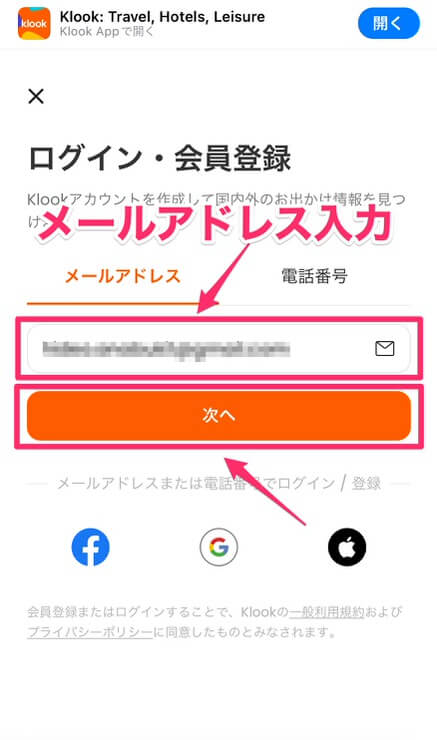
つづいて、会員登録のパスワードを登録し、「OK」ボタンをタップ。
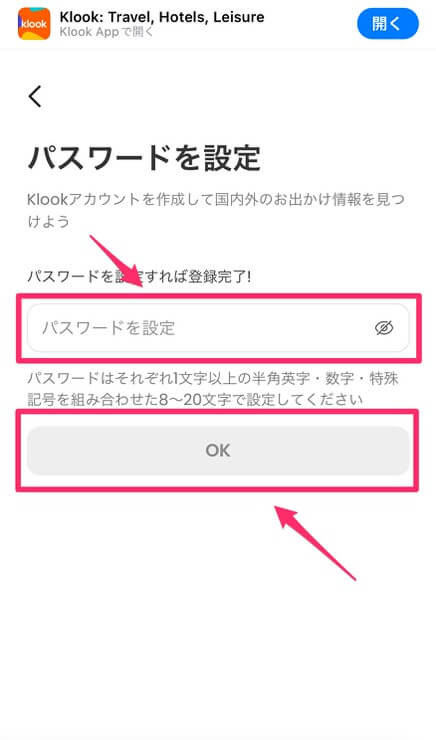
メールアドレスの他に、次の3つのアカウントからも会員登録・ログインができます。
- Facebook
- google
- Apple
STEP.5
予約情報を確認
予約情報を確認します。
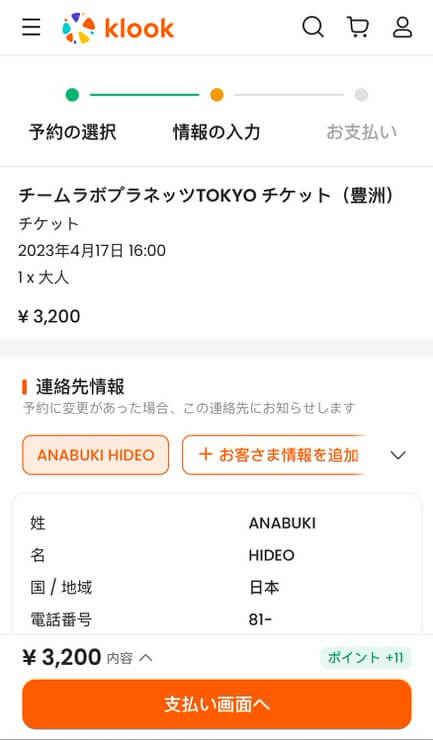
STEP.6
クーポンコードを使う
「クーポンを使う」をタップ。
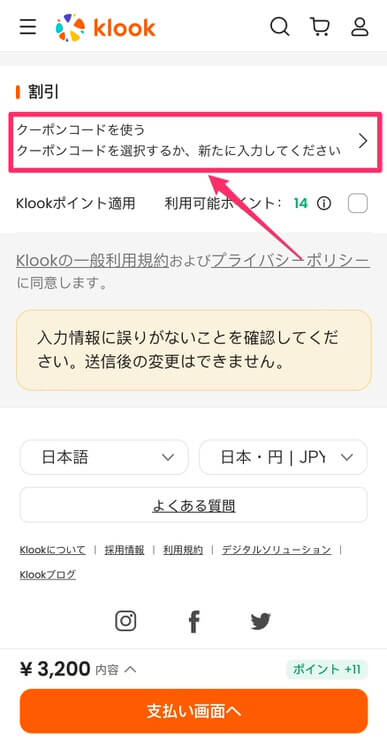
すでにもっているクーポンを選択するか、クーポンコードを入力します。

ぜひ、当ブログ限定のクーポンコードをお使いください。
クーポンコード
5%割引クーポンコード
FUMAJIMEKLOOK
コピーする
クーポンコードを入力したら、「支払い画面へ」をタップ
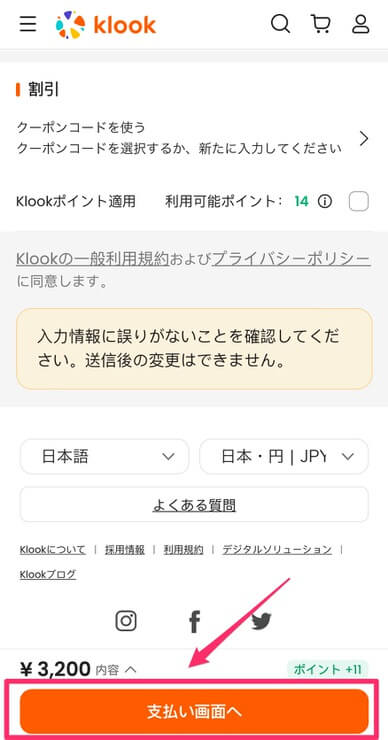
STEP.7
支払い方法を決めて購入
支払い方法を決めて、「支払う」をタップ。
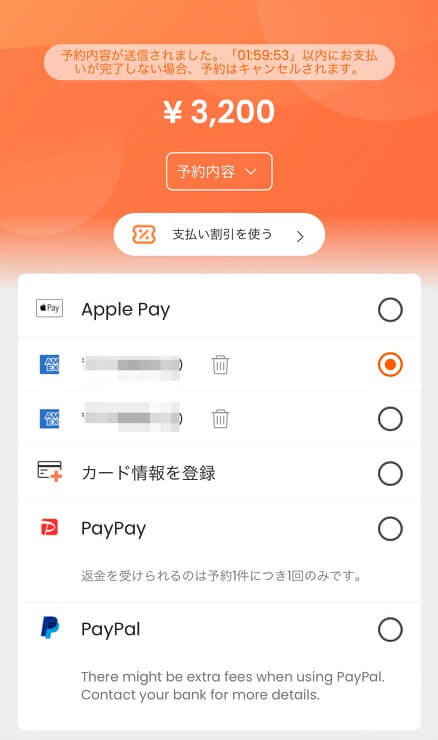
支払い方法は次の5つから選べます。
- Apple Pay
- クレジットカード
- デビットカード
- PayPay
- PayPal
STEP.8
メールでチケットを受け取る
チケット購入後、登録しているメールにPDF形式のチケットが送られてきます。
STEP.9
QRコードを現地で見せる
窓口でチケットに書かれたQRコードを見せれば、並ばずに入場できます。

\600円割引!/【Klook公式】
チームラボのチケットを見てみる
※メールに届いたチケットを窓口で見せて入場します
※前売り券を買えば並ばずに入場できます
楽天トラベルならポイントを使って大幅に割引することが可能。
さらに、1%の楽天ポイントバックがあるので楽天ユーザーにおすすすめ。
 ブッキー
ブッキー
➡︎ 【楽天トラベル公式】チームラボプラネッツ チケットの購入はこちら
\ 楽天ポイントが使える貯まる /【楽天トラベル公式】
チームラボのチケットを見てみる
※メールに届いたチケットを窓口で見せて入場します
※楽天アカウントですぐに購入できます
 ブッキー
ブッキー
Amazonや、楽天市場で買い物するのと同じくらいかんたんです。
STEP.2
プラン、日時、人数を選ぶ
プラン、催行日時、開始時間、人数を選びます。
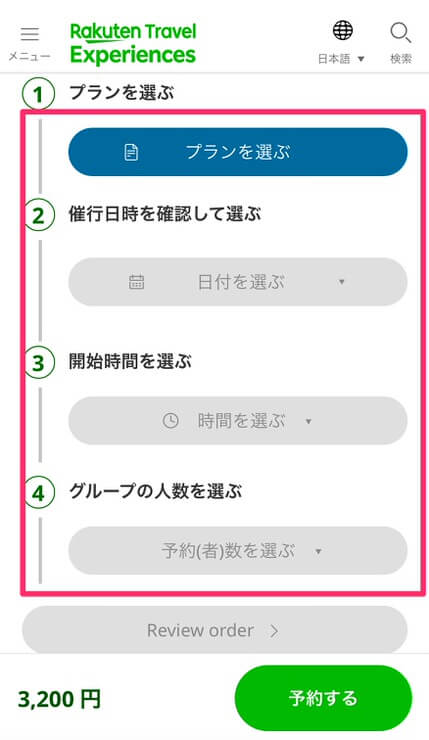
すべて入力すると、下部のボタンが「支払いする」になり、赤くなるのでこちらをタップ。
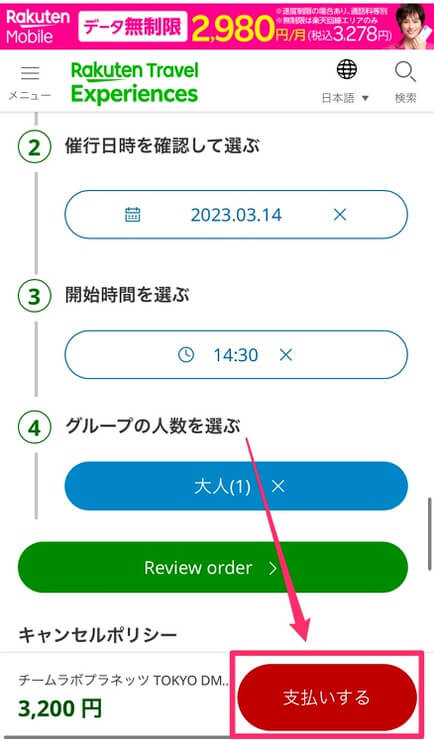
STEP.3
ログイン or 会員登録
ログイン、もしくは会員登録(無料)をします。
「楽天IDでログイン」をタップ。
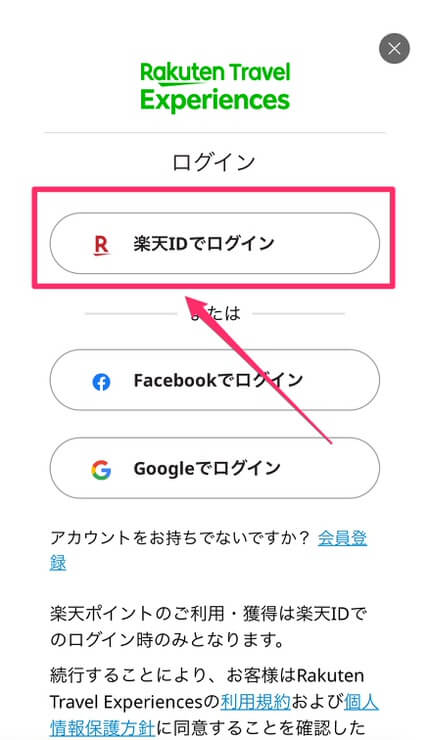
すでに楽天ID(楽天のユーザーID)を持っているなら、そちらを使ってでログインできます。
 ブッキー
ブッキー
楽天アカウントが1番かんたんで、ポイントが貯まるのでお得です
画面が切り替わり、楽天IDとパスワードを入力します。
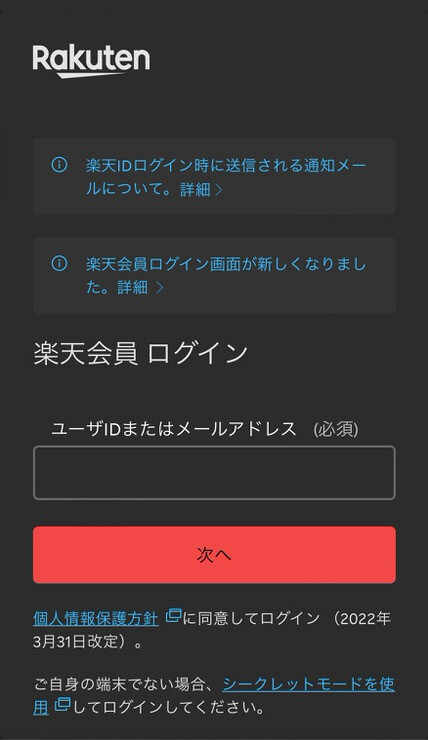
STEP.4
必要項目の入力
居住国、電話番号などの必須項目を入力します。
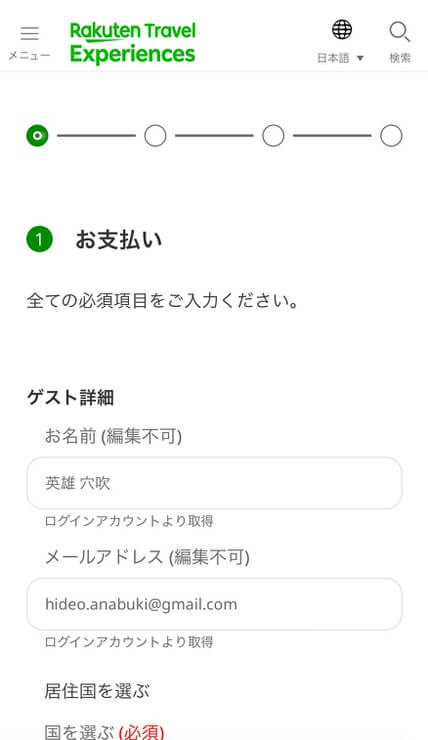
電話番号は
頭の「0」と「-」を抜いた番号を入力します。
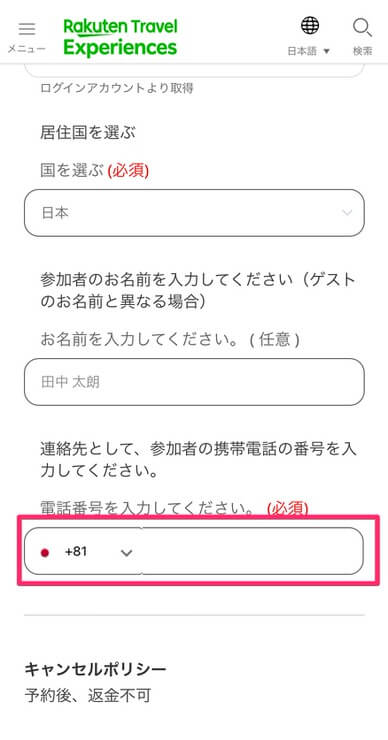
 ブッキー
ブッキー
たとえば、「090-1234-5678」なら、「9012345678」と入力します。
入力を終えたら、「確認画面に進む」をタップ。
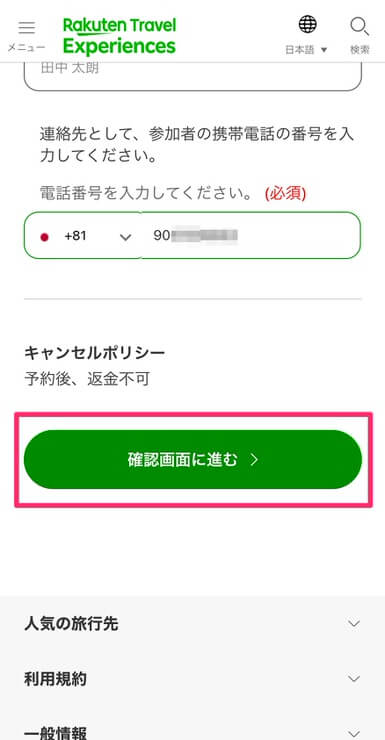
STEP.5
金額の確認
金額を確認します。
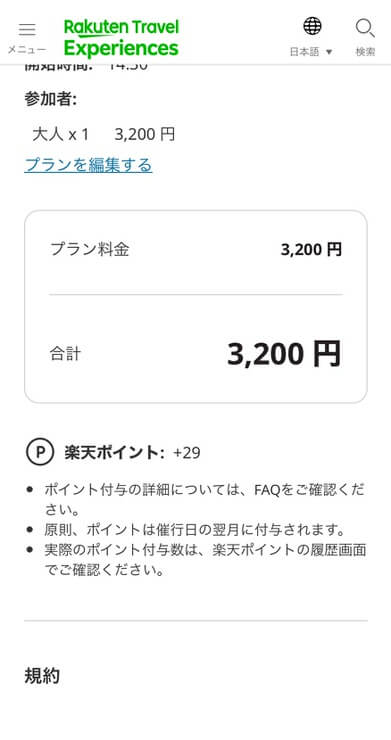
「同意する」にチェック入れて、「クレジットカード支払いに進む」をタップ。
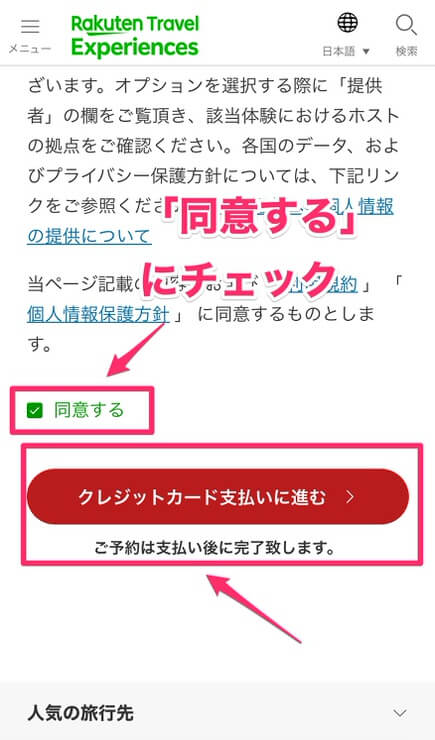
再度、楽天IDでログインします。
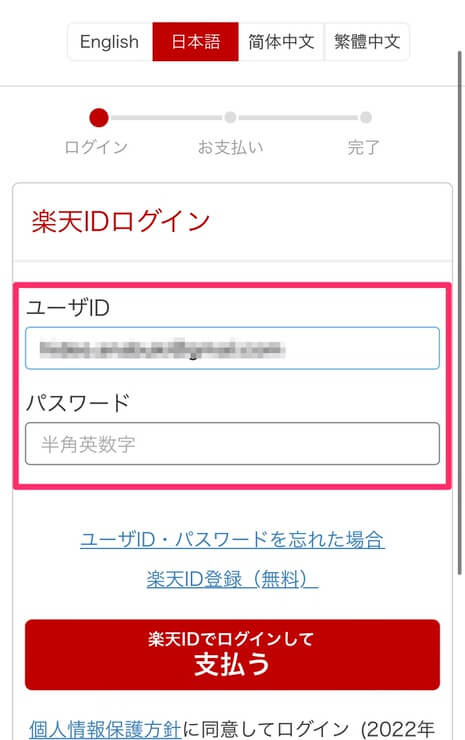
STEP.6
楽天ポイントを利用
楽天ポイントを利用する場合、「ポイント利用」にチェックを入れて、使用するポイント数を決めます。
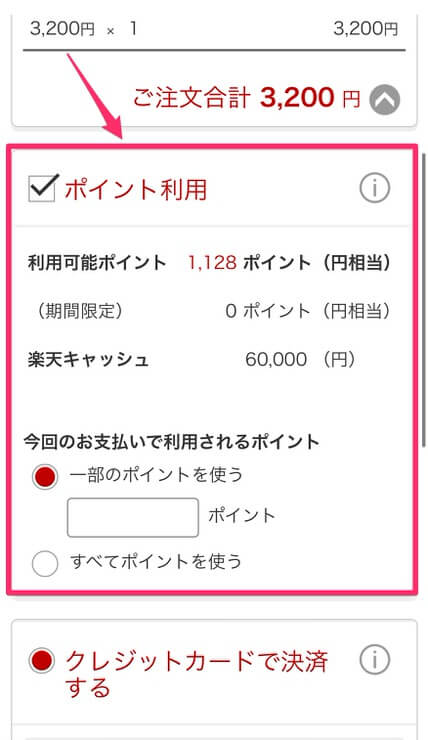
STEP.7
クレジットカードで支払う
クレジットカードの情報を入れたら「支払う」のボタンをタップ。
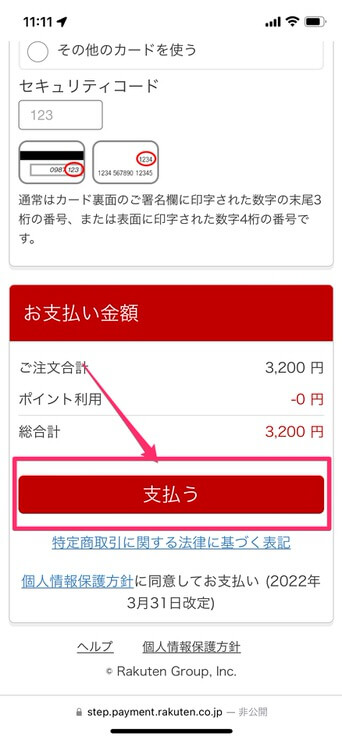
STEP.8
メールでチケットを受け取る
チケット購入後、登録しているメールにPDF形式のチケットが送られてきます。
STEP.9
QRコードを現地で見せる
窓口でチケットに書かれたQRコードを見せれば、並ばずに入場できます。

\ 楽天ポイントが使える貯まる /【楽天トラベル公式】
チームラボのチケットを見てみる
※メールに届いたチケットを窓口で見せて入場します
※楽天アカウントですぐに購入できます
残念ながら、KKdayは割引クーポンが使えません。
➡︎ 【KKday公式サイト】チームラボプラネッツ TOKYOのチケットはこちら
【KKday公式】
チームラボのチケットを見てみる
※メールに届いたチケットを窓口で見せて入場します
※前売り券を買えば並ばずに入場できます
チケットの購入手順を解説します。
 ブッキー
ブッキー
Amazonや、楽天市場で買い物するのと同じくらいかんたんです。
STEP.1
招待クーポンページへ
400円割引クーポンがもらえる、
当ブログの招待クーポンページにアクセスします。
➡︎ 当ブログからの紹介・登録で割引クーポンをもらう
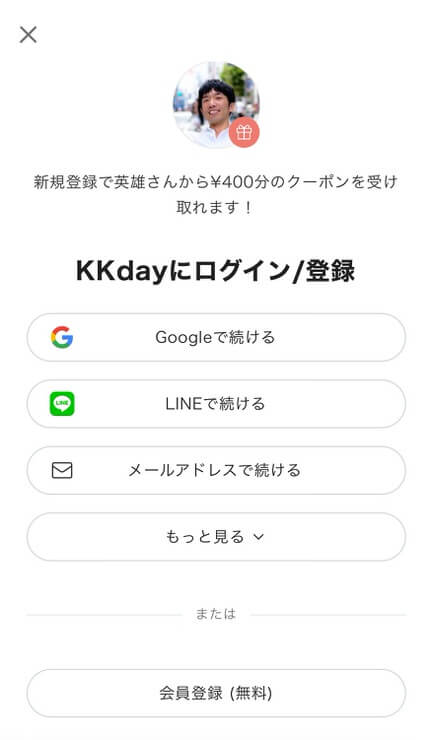
 ブッキー
ブッキー
あなたの個人情報はボクには伝わりませんので、安心して登録してください
STEP.2
無料の会員登録
無料の会員登録をします
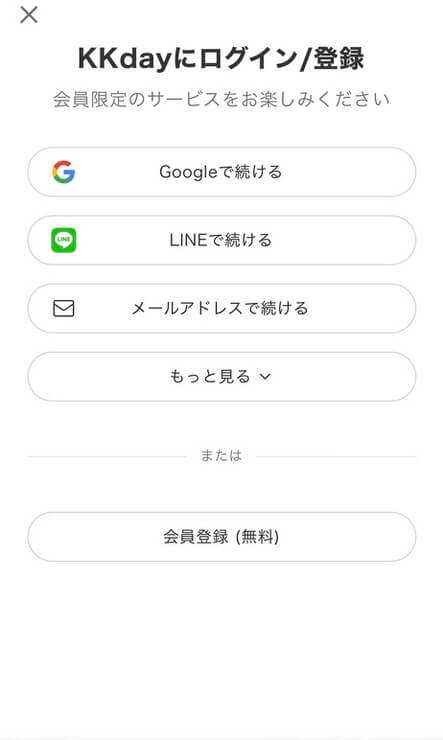
次の6つのアカウントからもログインができます。
- google
- LINE
- Facebook
- Yahoo! JAPAN
- kakao
- Never
メールアドレスで会員登録する場合、パスワードの登録が必要です
「選択された項目に同意して、会員に登録する」をタップ
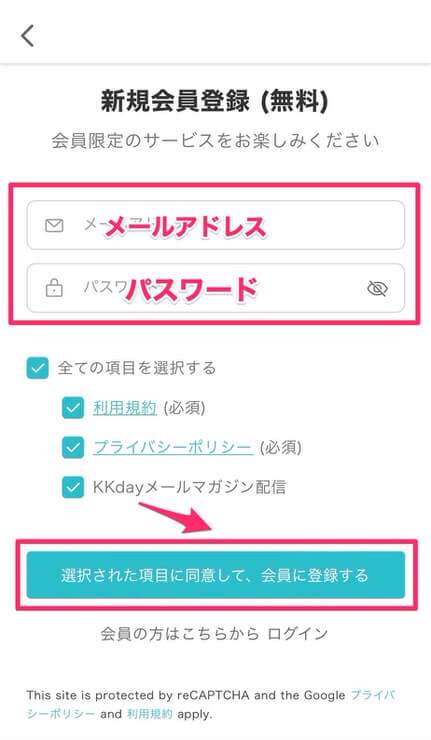
 ブッキー
ブッキー
購入画面で400円の割引クーポンが使えるようになります
STEP.2
日付を選択
日付を選択して「次へ」をタップ
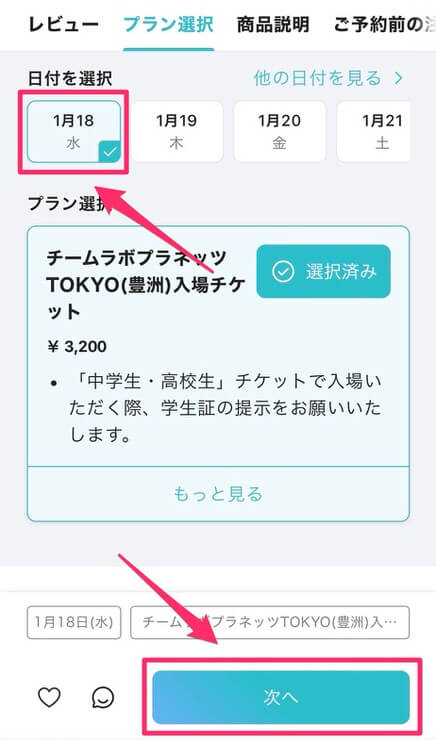
STEP.4
時間を選択
時間を選択して「確定」をタップ
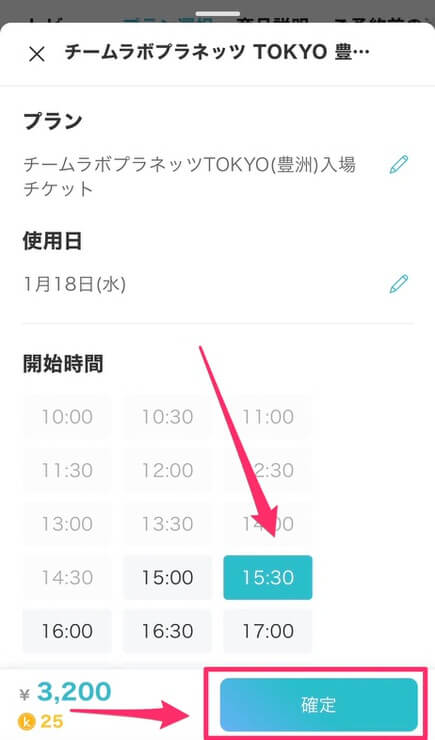
STEP.5
購入/予約情報の確認
購入/予約情報を確認します

STEP.7
支払い方法を決めて購入
支払い方法を決め、「申込内容を確認して、お支払いに進む」をタップ。
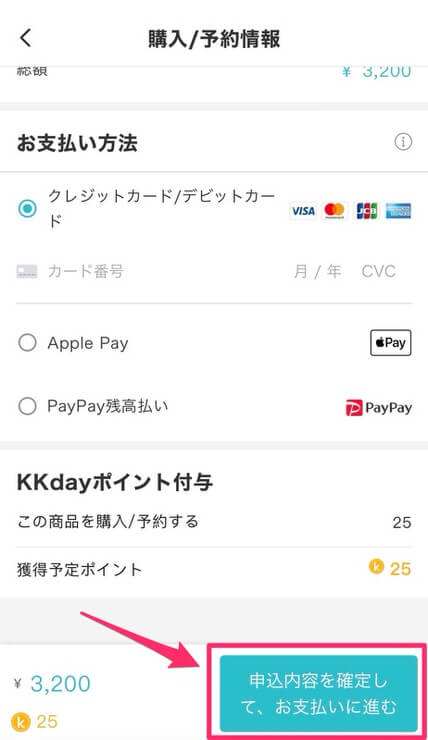
支払い方法は次の4つから選べます。
- クレジットカード
- デビットカード
- PayPay
- Apple Pay
STEP.8
メールでチケットを受け取る
チケット購入後、登録しているメールにPDF形式のチケットが送られてきます。
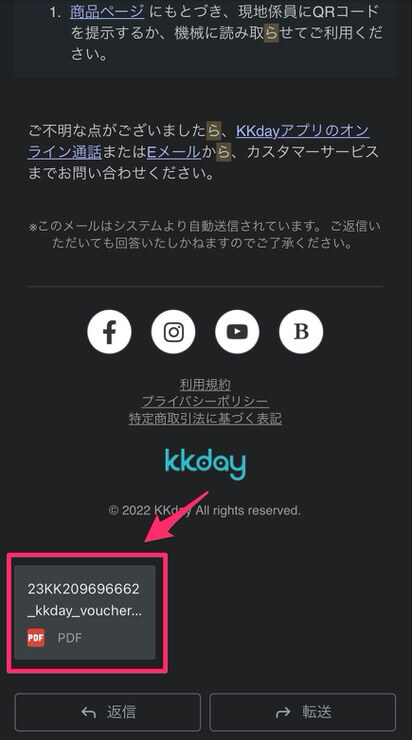
PDF形式のチケットにはQRコードが書かれています。
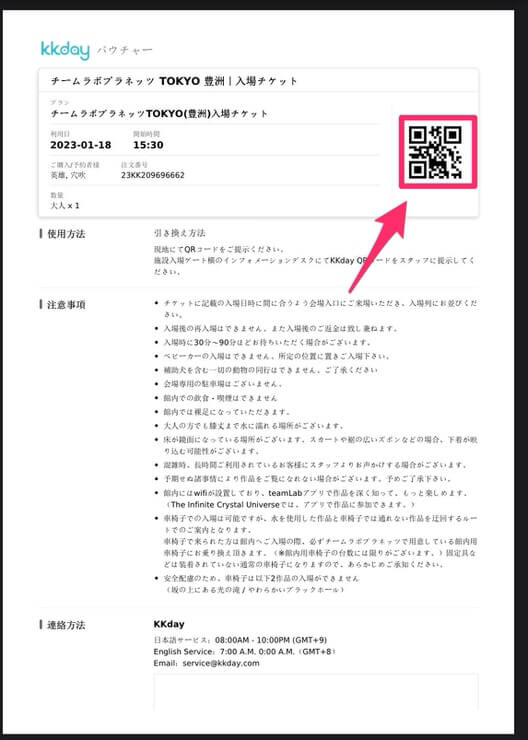
STEP.9
QRコードを現地で見せる
窓口でチケットに書かれたQRコードを見せてれば、並ばずに入場できます。

\割引クーポンでお得/【KKday公式】
チームラボのチケットを見る
※メールに届いたチケットを窓口で見せて入場します
※前売り券を買えば並ばずに入場できます
我思う故に我あり
ということで、本記事ではチームラボプラネッツ TOKYOの格安チケットについて解説しました。
公式サイトやコンビニよりも、旅行サイトの方が割引クーポンなどの点でお得。
本記事を読んで、お得にチケットを購入してくれるとうれしいです。
 フマジーメ53世
フマジーメ53世 ブッキー
ブッキー ブッキー
ブッキー ブッキー
ブッキー ブッキー
ブッキー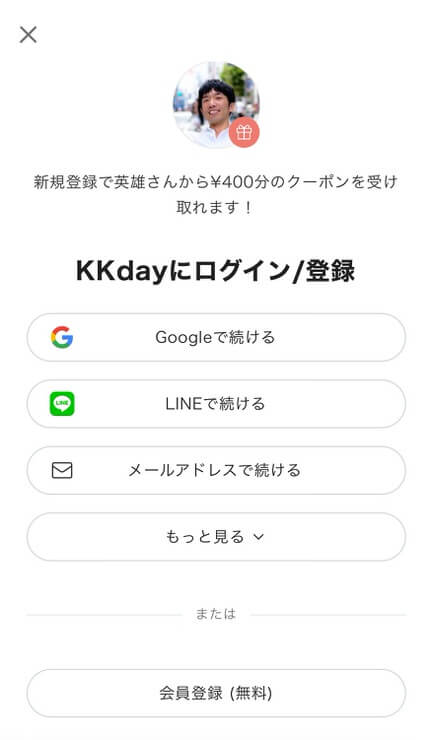
 ブッキー
ブッキー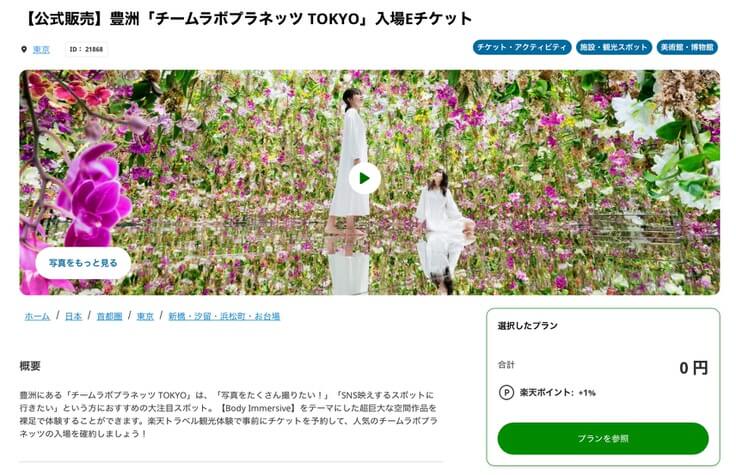
 ブッキー
ブッキー ブッキー
ブッキー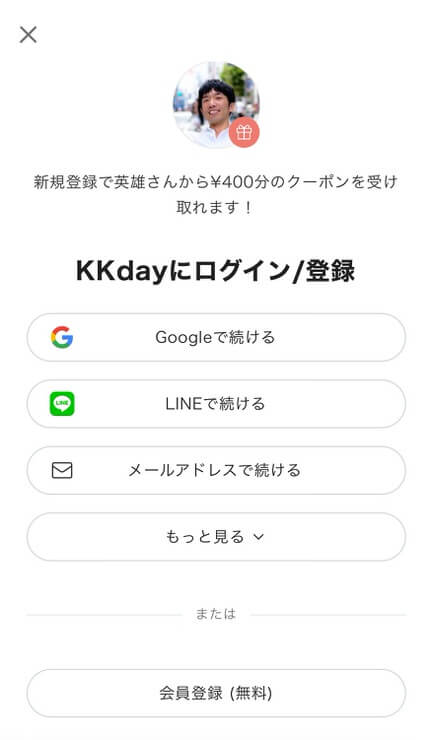
 ブッキー
ブッキー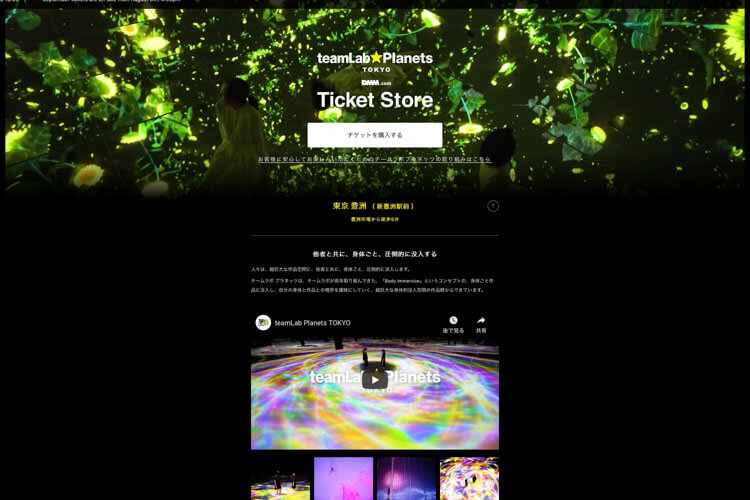



 ブッキー
ブッキー ブッキー
ブッキー ブッキー
ブッキー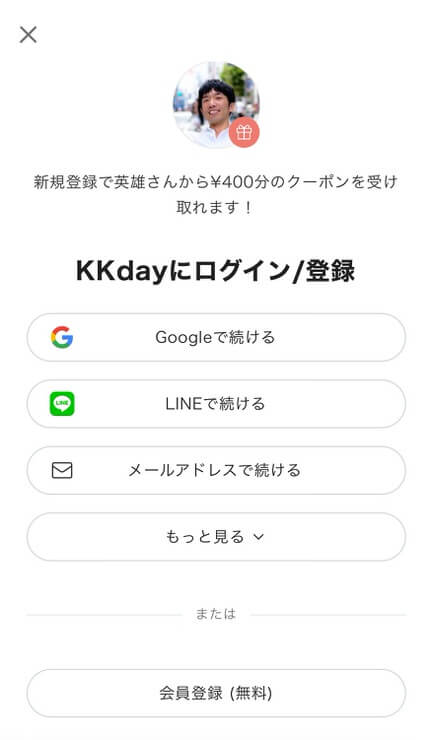
 ブッキー
ブッキー ブッキー
ブッキー ブッキー
ブッキー

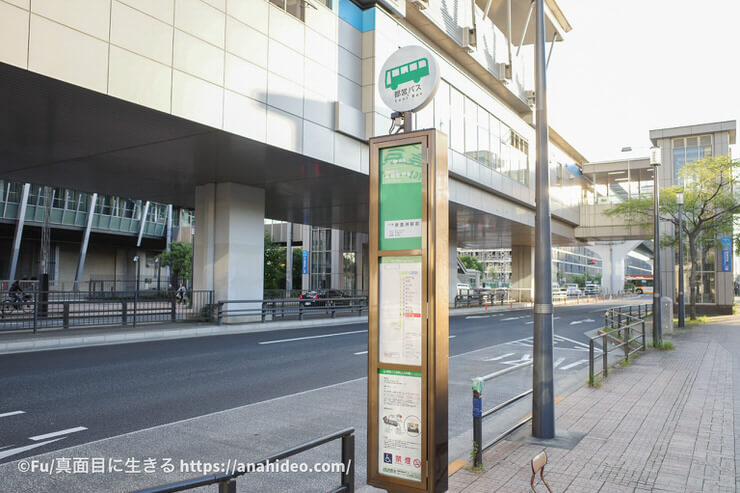

 ブッキー
ブッキー





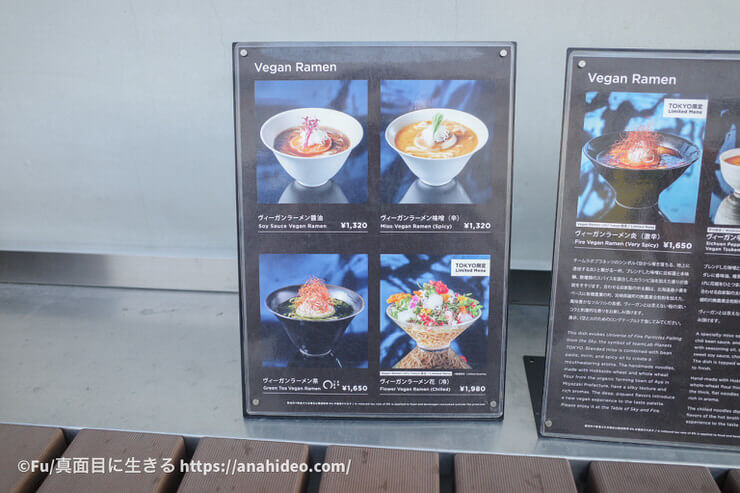



 ブッキー
ブッキー ブッキー
ブッキー ブッキー
ブッキー ブッキー
ブッキー ブッキー
ブッキー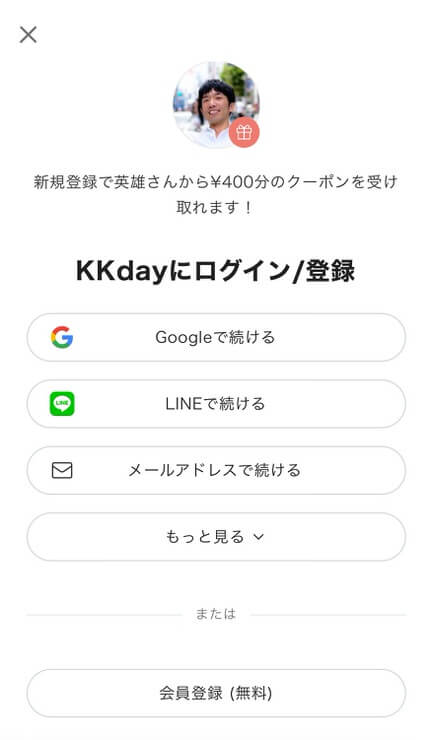
 ブッキー
ブッキー